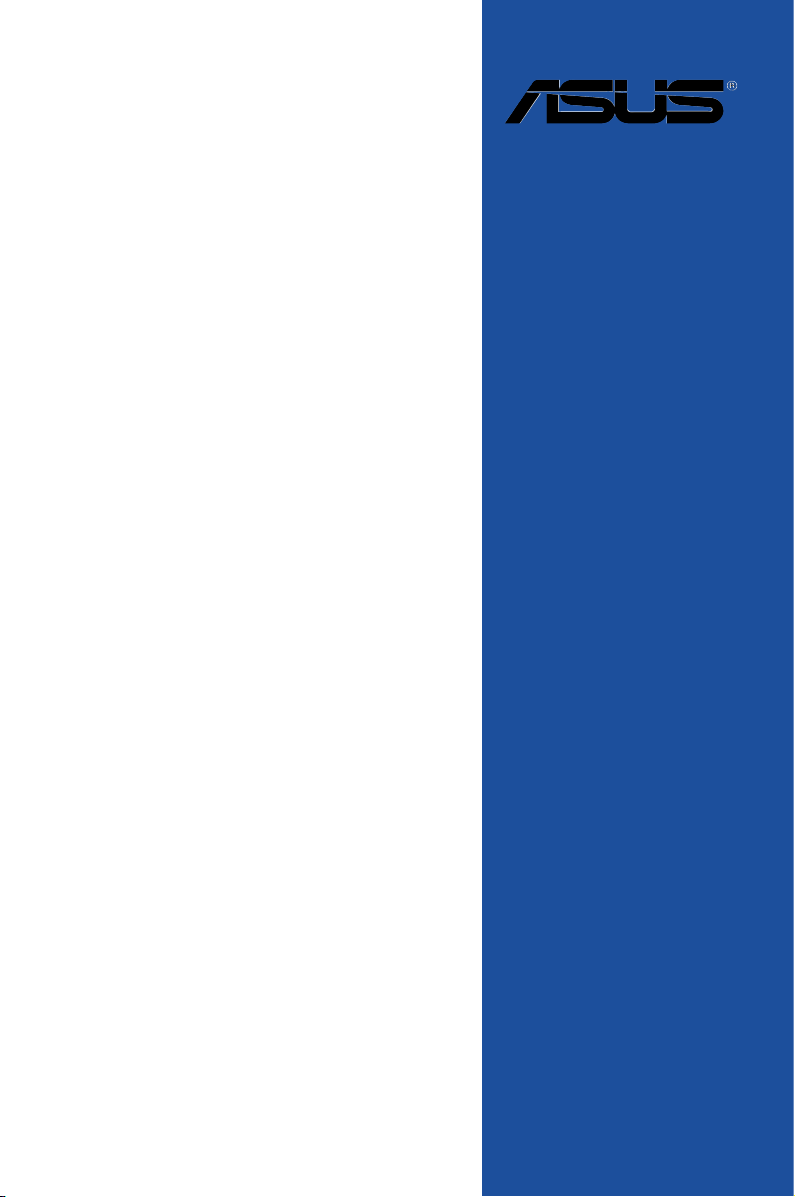
X99-E WS
Motherboard
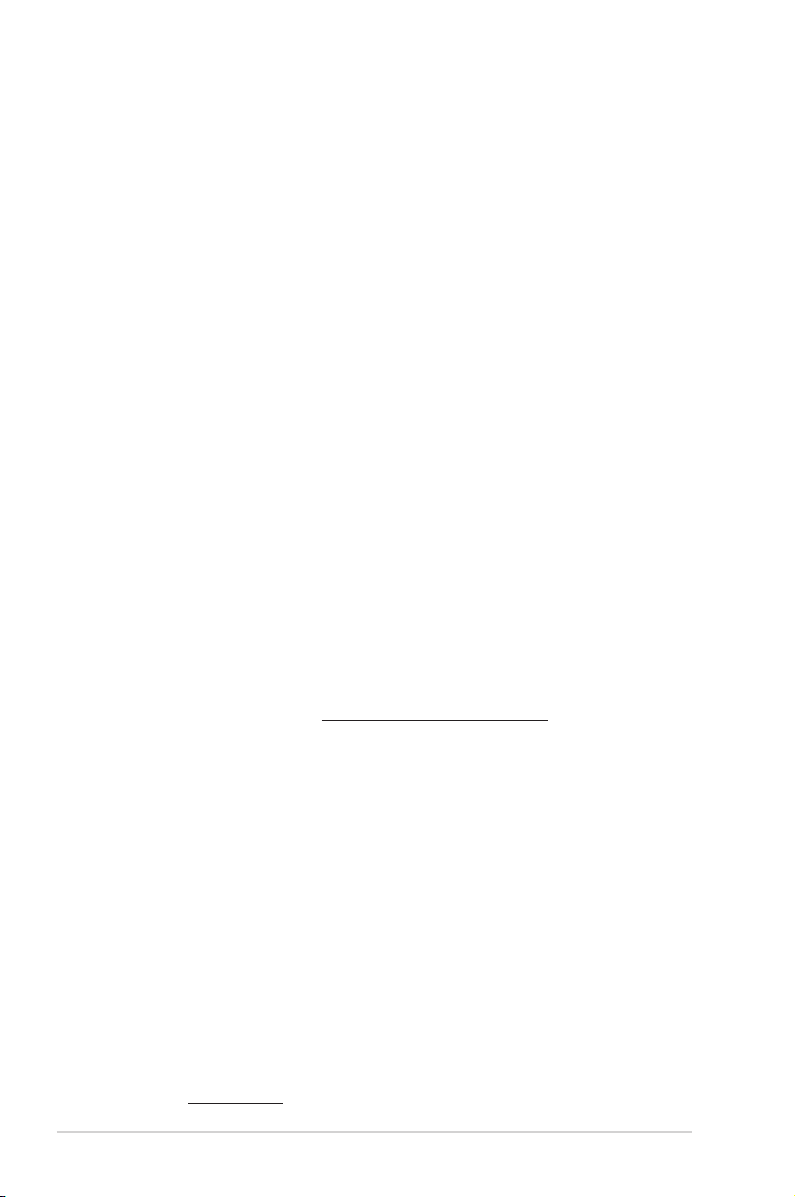
J12546
改訂版 V3
2017年2月
Copyright © 2017 ASUSTeK COMPUTER INC. All Rights Reserved.
バックアップの目的で利用する場合を除き、本書に記載されているハードウェア・ソフトウェアを
含む、すべての内容は、ASUSTeK Computer Inc. (ASUS)の文書による許可なく、編集、転載、引
用、放送、複写、検索システムへの登録、他言語への翻訳などを行うことはできません。
以下の場合は、保証やサービスを受けることができません。
(1)ASUSが明記した方法以外で、修理、改造、交換した場合。
(2)製品のシリアル番号が読むことができない状態である場合。
ASUSは、本マニュアルについて、明示の有無にかかわらず、いかなる保証もいたしません。ASUS
の責任者、従業員、代理人は、本書の記述や本製品に起因するいかなる損害(利益の損失、ビジネ
スチャンスの遺失、データの損失、業務の中断などを含む)に対して、その可能性を事前に指摘し
たかどうかに関りなく、責任を負いません。
本書の仕様や情報は、個人の使用目的にのみ提供するものです。また、予告なしに内容は変更さ
れることがあり、この変更についてASUSはいかなる責任も負いません。本書およびハードウェア、
ソフトウェアに関する不正確な内容について、ASUSは責任を負いません。
本マニュアルに記載の製品名及び企業名は、登録商標や著作物として登録されている場合が
ありますが、本書では、識別、説明、及びユーザーの便宜を図るために使用しており、これ
らの権利を侵害する意図はありません。
Oer to Provide Source Code of Certain Software
This product contains copyrighted software that is licensed under the General Public License
(“GPL”), under the Lesser General Public License Version (“LGPL”) and/or other Free Open
Source Software Licenses. Such software in this product is distributed without any warranty
to the extent permitted by the applicable law. Copies of these licenses are included in this
product.
Where the applicable license entitles you to the source code of such software and/or other
additional data,you may obtain it for a period of three years after our last shipment of the
product,either
(1) for free by downloading it from http://support.asus.com/download
or
(2) for the cost of reproduction and shipment,which is dependent on the preferred carrier
and the location where you want to have it shipped to,by sending a request to:
ASUSTeK Computer Inc.
Legal Compliance Dept.
15 Li Te Rd.,
Beitou,Taipei 112
Taiwan
In your request please provide the name,model number and version,as stated in the About
Box of the product for which you wish to obtain the corresponding source code and your
contact details so that we can coordinate the terms and cost of shipment with you.
The source code will be distributed WITHOUT ANY WARRANTY and licensed under the same
license as the corresponding binary/object code.
This oer is valid to anyone in receipt of this information.
ASUSTeK is eager to duly provide complete source code as required under various Free
Open Source Software licenses. If however you encounter any problems in obtaining the full
corresponding source code we would be much obliged if you give us a notication to the
email address gpl@asus.com,stating the product and describing the problem (please DO
NOT send large attachments such as source code archives,etc. to this email address).
ii
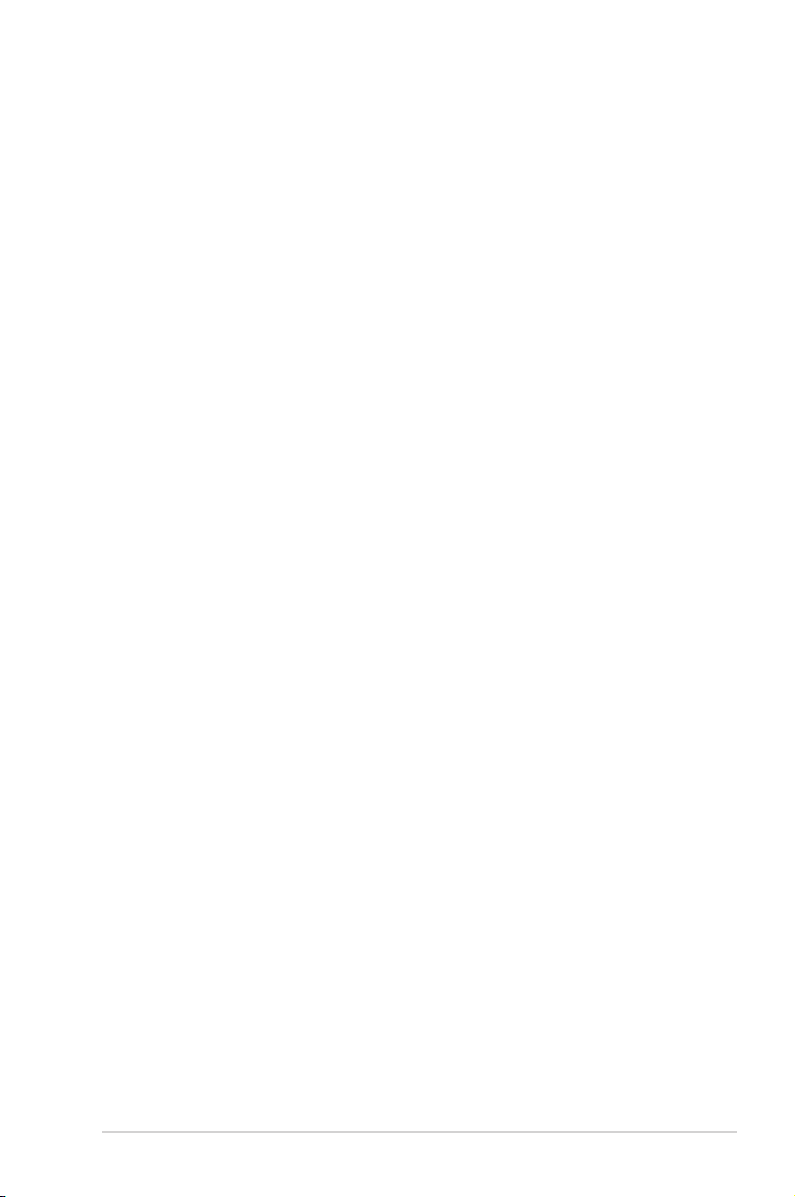
もくじ
安全上のご注意 ...............................................................................................................vii
このマニュアルにつ いて ..................................................................................................viii
X99-E WS 仕様一覧 ...........................................................................................................x
Chapter1 製品の概要
1.1 独自機能 ..........................................................................................................1-1
1.1.1 製品の特長 .........................................................................................................1-1
1.1.2 その他の特別機能 ............................................................................................1-2
1.2 マザーボードの概要 ........................................................................................ 1-3
1.2.1 始める前に ..........................................................................................................1-3
1.2.2 マザーボードのレイアウト .............................................................................1-4
1.2.3 プロセッサー ......................................................................................................1-6
1.2.4 システムメモリー ..............................................................................................1-7
1.2.5 拡張スロット .......................................................................................................1-9
1.2.6 オンボードボタン/スイッチ ........................................................................1-12
1.2.7 ジャンパ ............................................................................................................1-18
1.2.8 オンボードLED ................................................................................................ 1-19
1.2.9 内部コネクター/ヘッダー ............................................................................1-26
Chapter2 基本的な取り付け
2.1 コンピューターを組み立てる ........................................................................... 2-1
2.1.1 マザーボードを取り付ける ............................................................................2-1
2.1.2 CPUを取り付ける ..............................................................................................2-3
2.1.3 CPUクーラーを取り付ける .............................................................................2-5
2.1.4 メモリーを取り付ける ....................................................................................2-6
2.1.5 ATX 電源を取り付ける ....................................................................................2-7
2.1.6 SATAデバイスを取り付ける ..........................................................................2-8
2.1.7 フロント I/O コネクターを取り付ける ........................................................2-9
2.1.8 拡張カードを取り付ける ..............................................................................2-10
2.2 UEFI BIOSを更新する .................................................................................... 2-11
2.3 Q-Code Logger ............................................................................................ 2-12
2.4 バックパネルとオーディオ接続 ....................................................................... 2-13
2.4.1 バックパネルコネクター .............................................................................. 2-13
2.4.2 オーディオ I/O接続 ........................................................................................ 2-15
2.5 初めて起動する .............................................................................................2-17
2.6 システムの電源をオフにする ......................................................................... 2-18
iii
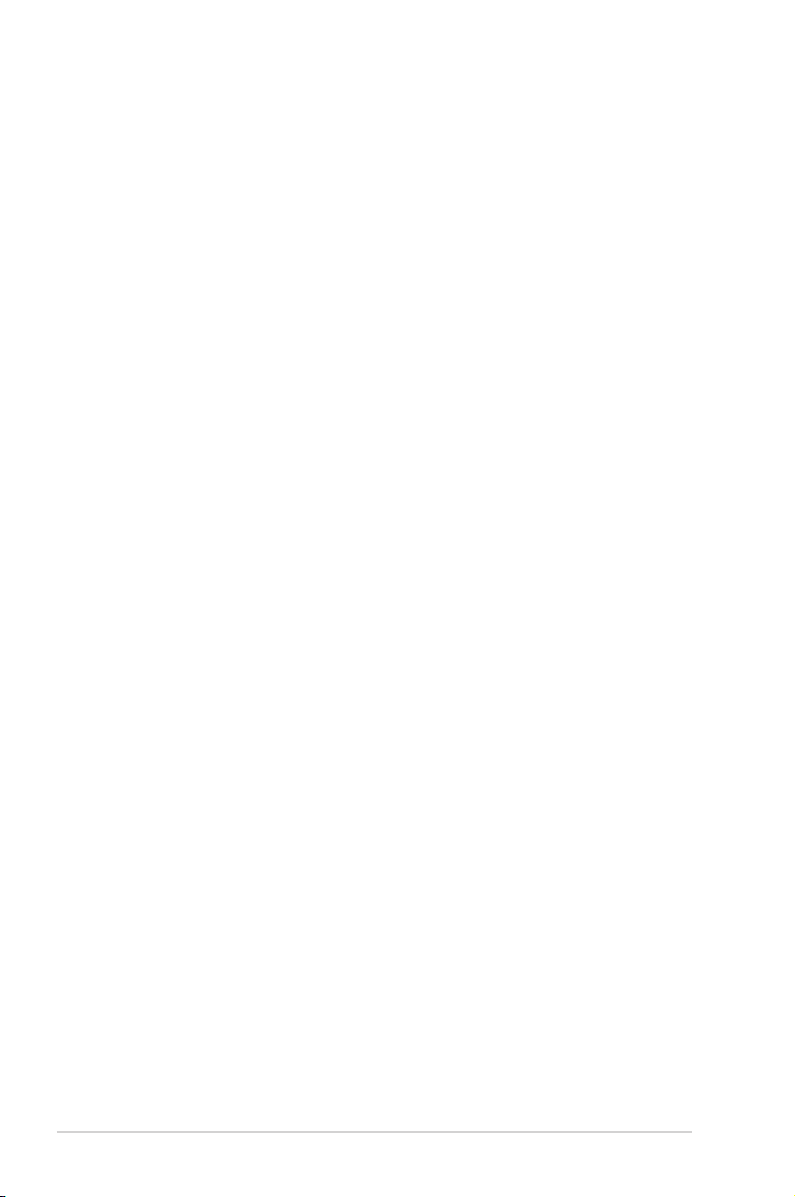
Chapter3 UEFI BIOS設定
3.1 UEFIとは.......................................................................................................... 3-1
3.2 UEFI BIOS Utility ............................................................................................ 3-2
3.2.1 EZ Mode ..............................................................................................................3-3
3.2.2 Advanced Mode ...............................................................................................3-4
3.2.3 Q-Fan Control ....................................................................................................3-7
3.2.4 EZ Tuning Wizard ...........................................................................................3-9
3.3 My Favorites ................................................................................................ 3-11
3.4 メインメニュー .............................................................................................. 3-13
3.5 Ai Tweaker メニュー ..................................................................................... 3-15
3.6 アドバンスドメニュー .................................................................................... 3-32
3.6.1 CPU設定 ............................................................................................................ 3-33
3.6.2 PCH設定 ............................................................................................................ 3-35
3.6.3 PCHストレージ設定 ......................................................................................3-36
3.6.4 システムエージェント設定 ..........................................................................3-38
3.6.5 USB 設定 ........................................................................................................... 3-40
3.6.6 プラットフォーム関連設定 ..........................................................................3-42
3.6.7 オンボードデバイス設定 ............................................................................. 3-43
3.6.8 APM設定 ...........................................................................................................3-46
3.6.9 Network Stack設定 .......................................................................................3-47
3.7 モニターメニュー........................................................................................... 3-48
3.8 ブートメニュー ..............................................................................................3-52
3.9 ツールメニュー .............................................................................................. 3-58
3.9.1 ASUS EZ Flash 2 Utility ................................................................................3-58
3.9.2 ASUS Overclocking Prole ........................................................................3-59
3.9.3 ASUS SPD Information ................................................................................ 3-60
3.10 終了メニュー .................................................................................................3-61
3.11 UEFI BIOS更新 .............................................................................................. 3-62
3.11.1 EZ Update ........................................................................................................ 3-62
3.11.2 ASUS EZ Flash 2 ............................................................................................. 3-62
3.11.3 ASUS CrashFree BIOS 3 ............................................................................... 3-64
3.11.4 ASUS BIOS Updater ......................................................................................3-64
iv
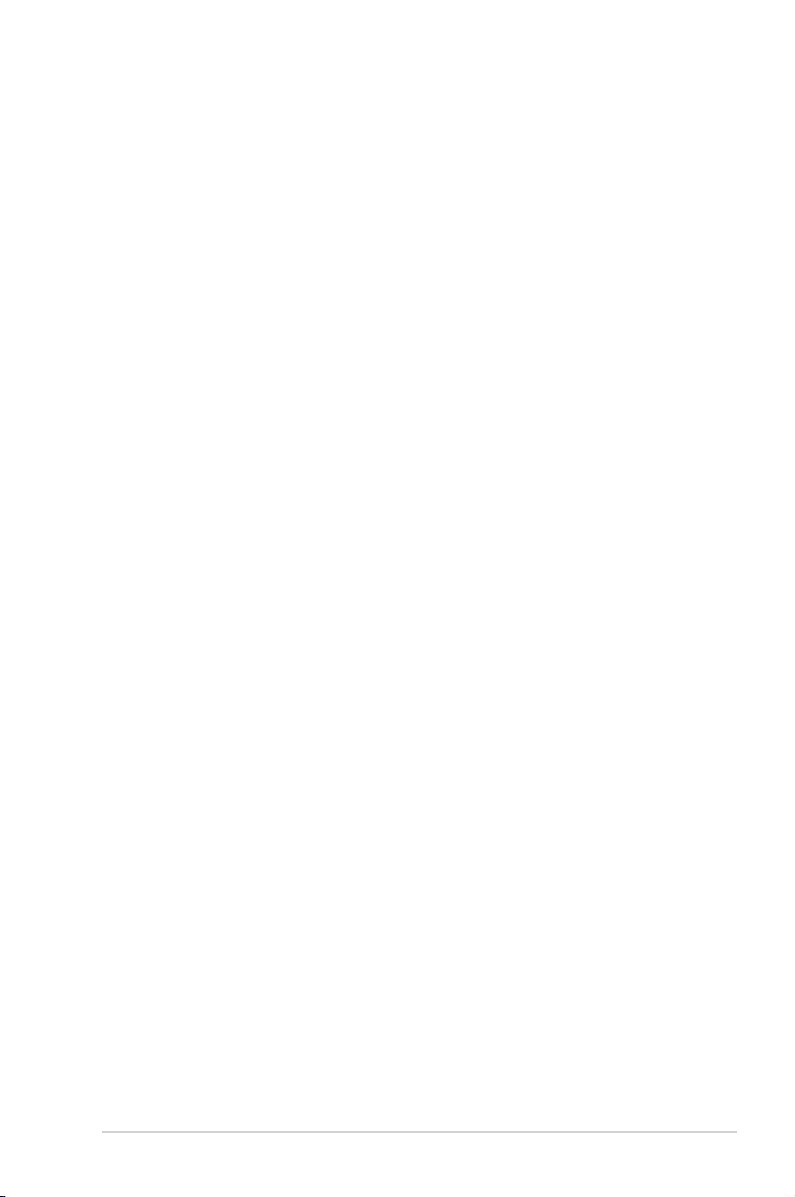
Chapter4 ソフトウェア
4.1 OSをインストールする ..................................................................................... 4-1
4.2 サポートDVD情報 ........................................................................................... 4-1
4.2.1 サポートDVDを実行する ................................................................................4-1
4.2.2 ソフトウェアのユーザーマニュアルを閲覧する ......................................4-3
4.3 ソフトウェア情報 ............................................................................................ 4-4
4.4 AI Suite 3 ........................................................................................................ 4-4
4.4.1 Ai Charger+ ........................................................................................................4-7
4.4.2 USB 3.0 Boost ....................................................................................................4-8
4.4.3 EZ Update ...........................................................................................................4-9
4.4.4 USB BIOS Flashback .....................................................................................4-11
4.4.5 USB Charger+ ................................................................................................. 4-13
4.4.6 Push Notice ..................................................................................................... 4-14
4.4.7 System Information .....................................................................................4-17
4.5 オーディオ構成 .............................................................................................. 4-18
4.6 ASUS Dr. Power Utility ................................................................................ 4-20
Chapter5 RAID
5.1 RAID設定 ........................................................................................................ 5-1
5.1.1 RAID定義 .............................................................................................................5-1
5.1.2 SATAストレージデバイスを取り付ける .....................................................5-2
5.1.3 UEFI BIOSでRAIDを設定する ........................................................................5-2
5.1.4 Intel® Rapid Storage Technology Option ROM ユーティリティ ......5-3
5.2 RAIDドライバーをインストールする ................................................................. 5-7
5. 2.1 Windows
®
OSインストール時にRAIDドライバーをインストールする ...............5-7
v
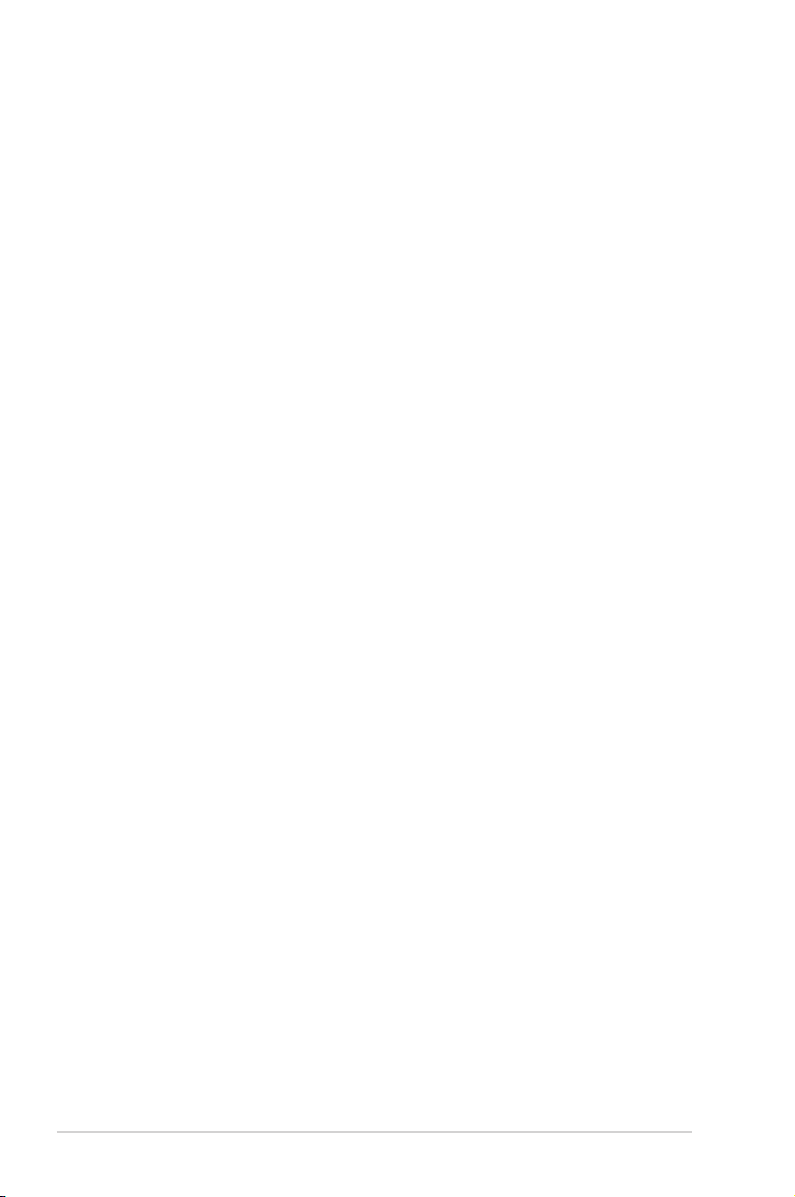
Chapter6 マルチGPUテクノロジー
6.1 AMD CrossFireX™ テクノロジー ...................................................................... 6-1
6.1.1 システム要件 ......................................................................................................6-1
6.1.2 始める前に ..........................................................................................................6-1
6.1.3 CrossFireX™ 対応ビデオカードを2枚取り付ける ..................................6-2
6.1.4 CrossFireX™ 対応ビデオカードを3枚取り付ける ...................................6-3
6.1.5 CrossFireX™ 対応ビデオカードを4枚取り付ける ...................................6-4
6.1.6 デバイスドライバーをインストールする ...................................................6-5
6.1.7 AMD CrossFireX™ テクノロジーを有効にする ........................................6-5
6.2 NVIDIA
®
SLI™テクノロジー .............................................................................. 6-7
6.2.1 システム要件 ......................................................................................................6-7
6.2.2 SLI™対応ビデオカードを2枚取り付ける ...................................................6-7
6.2.3 SLI™対応ビデオカードを3枚取り付ける ...................................................6-8
6.2.4 SLI™対応ビデオカードを4枚取り付ける ...................................................6-9
6.2.5 デバイスドライバーをインストールする ................................................6-10
6.2.6 NVIDIA
®
SLI™テクノロジーを有効にする ................................................ 6-10
Chapter7 付録
ご注意 .......................................................................................................................................7-1
ASUSコンタクトインフォメーション ................................................................................. 7-4
vi
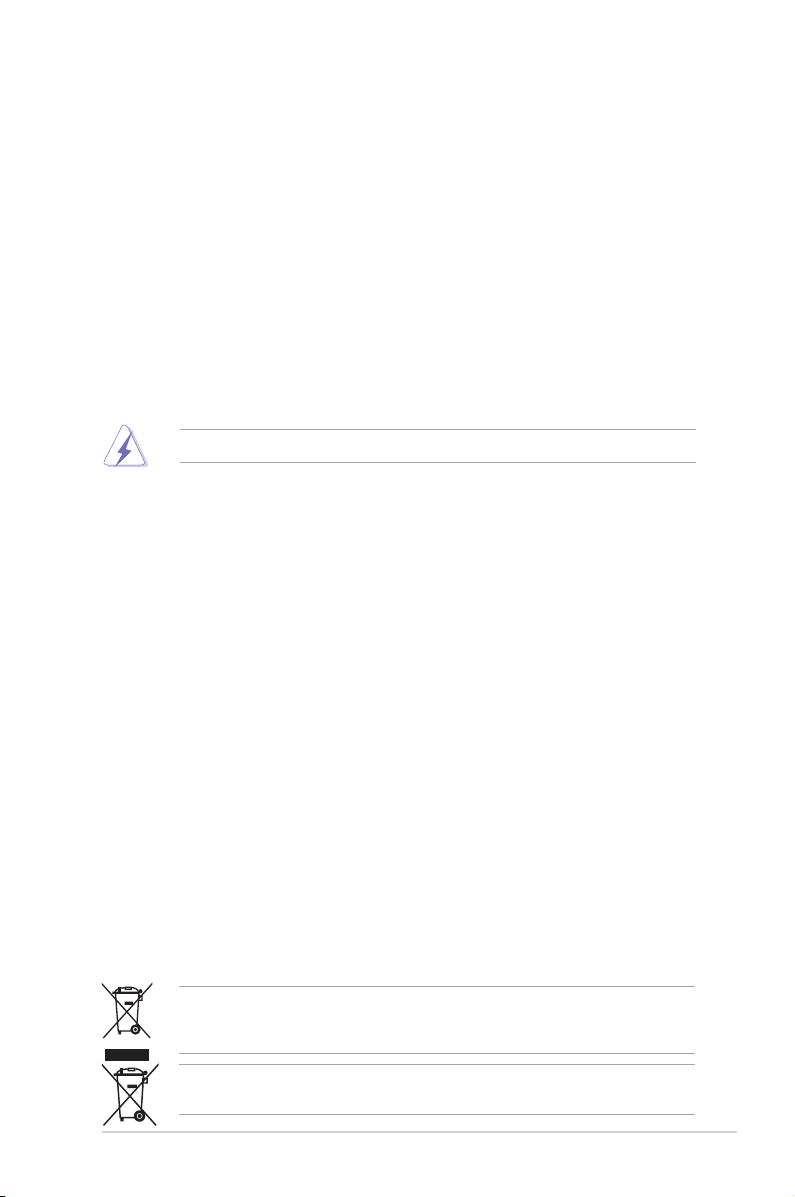
安全上のご注意
電気の取り扱い
・ 本製品、周辺機器、ケーブルなどの取り付けや取り外しを行う際は、必ずコンピューターと周辺
機器の電源ケーブルをコンセントから抜いて行ってください。お客様の取り付け方法に問題が
あった場合の故障や破損に関して弊社は一切の責任を負いません。
・ 電源延長コードや特殊なアダプターを用いる場合は専門家に相談してください。これらは、回
路のショート等の原因になる場合があります。
・ ご使用の電源装置に電圧選択スイッチが付いている場合は、システムの損傷を防ぐために電
源装置の電圧選択スイッチがご利用の地域の電圧と合致しているかをご確認ください。ご利用
になる地域の電圧が不明な場合は、各地域の電力会社にお問い合わせください。
・ 電源装置が故障した場合はご自分で修理・分解をせず、各メーカーや販売店にご相談ください。
・ 光デジタルS/PDIFは、光デジタルコンポーネントで、クラス1レーザー製品に分類されていま
す。(本機能の搭載・非搭載は製品仕様によって異なります)
不可視レーザー光です。ビームを直接見たり触れたりしないでください。
操作上の注意
・ 作業を行う前に、本パッケージに付属のマニュアル及び取り付ける部品のマニュアルをすべ
て熟読してください。
・ 電源を入れる前に、ケーブルが正しく接続されていることを確認してください。また電源コード
に損傷がないことを確認してください。
・ 各コネクター及びスロット、ソケット、回路にクリップやネジなどの金属を落とさないようにし
てください。電源回路のショート等の原因になります。
・ 埃・湿気・高温・低温を避けてください。湿気のある場所で本製品を使用しないでください。
・ 本製品は安定した場所に設置してください。
・ 本製品をご自分で修理・分解・改造しないでください。火災や感電、やけど、故障の原因となり
ます。 修理は弊社修理センターまたは販売代理店にご依頼ください。
回収とリサイクルについて
使用済みのコンピューター、ノートパソコン等の電子機器には、環境に悪影響を与える有害物質が
含まれており、通常のゴミとして廃棄することはできません。リサイクルによって、使用済みの製品
に使用されている金属部品、プラスチック部品、各コンポーネントは粉砕され新しい製品に再使用
されます。また、その他のコンポーネントや部品、物質も正しく処分・処理されることで、有害物質の
拡散の防止となり、環境を保護することに繋がります。
ASUSは各国の環境法等を満たし、またリサイクル従事者の作業の安全を図るよう、環境保護に関
する厳しい基準を設定しております。ASUSのリサイクルに対する姿勢は、多方面において環境保護
に大きく貢献しています。
本機は電気製品または電子装置であり、地域のゴミと一緒に捨てられません。また、本機の
コンポーネントはリサイクル性を考慮した設計を採用しております。なお、廃棄の際は地域の
条例等の指示に従ってください。
本機に装着されているボタン型電池には水銀が含まれています。通常ゴミとして廃棄しないで
ください。
vii
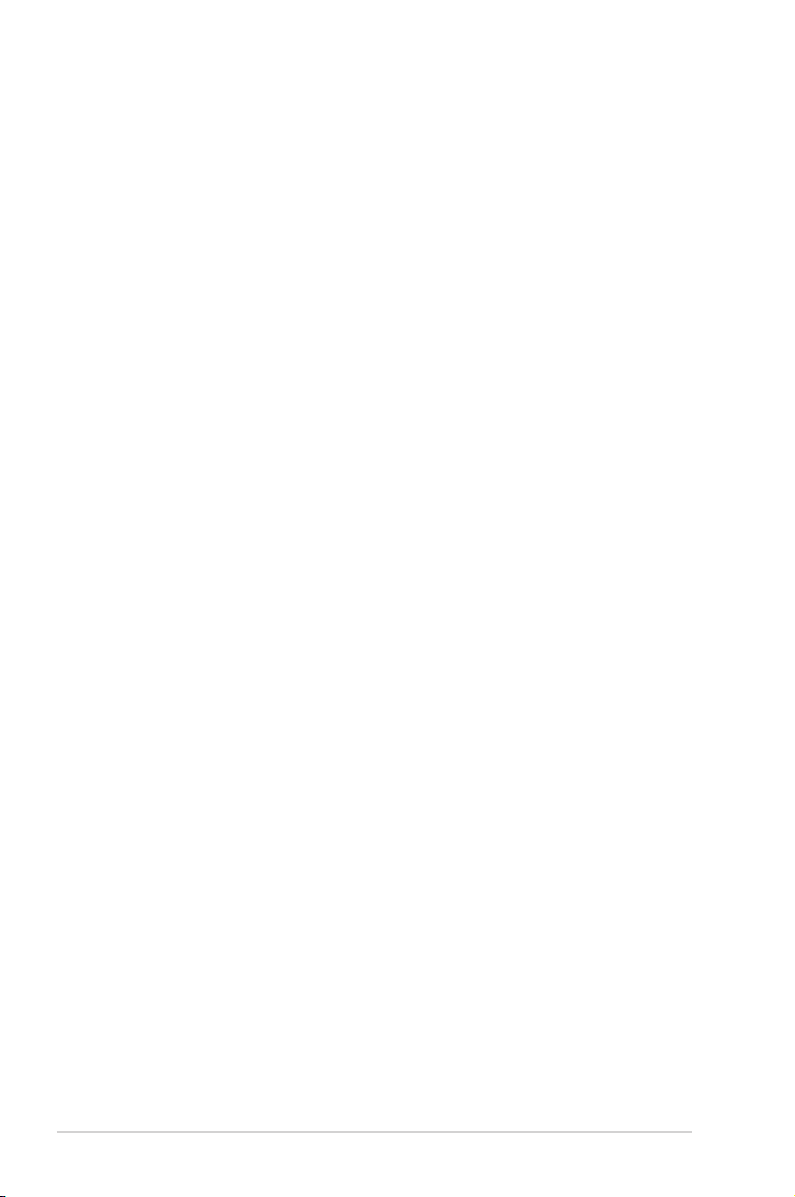
このマニュアルについて
このマニュアルには、マザーボードの取り付けや構築の際に 必要な情 報が記してあります。
マニュアル の 概 要
本書は以下のChapter から構成されています。
• Chapter 1:製品の概要
マザーボードの機能とサポートする新機能についての説明、及びスイッチ、ボタン、ジャン
パ、コネクター、LEDなど各部位の説明。
• Chapter 2:基本的な取り付け
コンピューターの組み立て方やUSB BIOS Flashbackの使用方法、バックパネルについて
の説明。
• Chapter 3:UEFI BIOS 設定
UEFI BIOS Utilityでのシステム設定の変更方法とパラメータの詳細。
• Chapter 4:ソフトウェア
マザーボードパッケージに付属のサポートDVDとソフトウェアの内容。
• Chapter 5:RAID
RAID 設定についての説明。
• Chapter 6: マルチGPUテクノロジー
AMD CrossFireX™ とNVIDIA® SLI™ の複数ビデオカードの取り付けと設定方法の説明。
• Chapter 7: 付録
製品の規格や海外の法令についての説明。
参考情報
1. ASUSオフィシャルサイト(http://www.asus.com/)
多言語に対応した弊社ウェブページで、製品のアップデート情報やサポート情報をご確認
いた だ けま す。
2.
追 加ドキュメント
パッケージ 内容 によっては、追 加のドキュメントが同梱されている場 合があります。注 意事 項
や購入店・販売店などが追加した最新情報などです。これらは、本書がサポートする範囲に
は含まれていません 。
viii
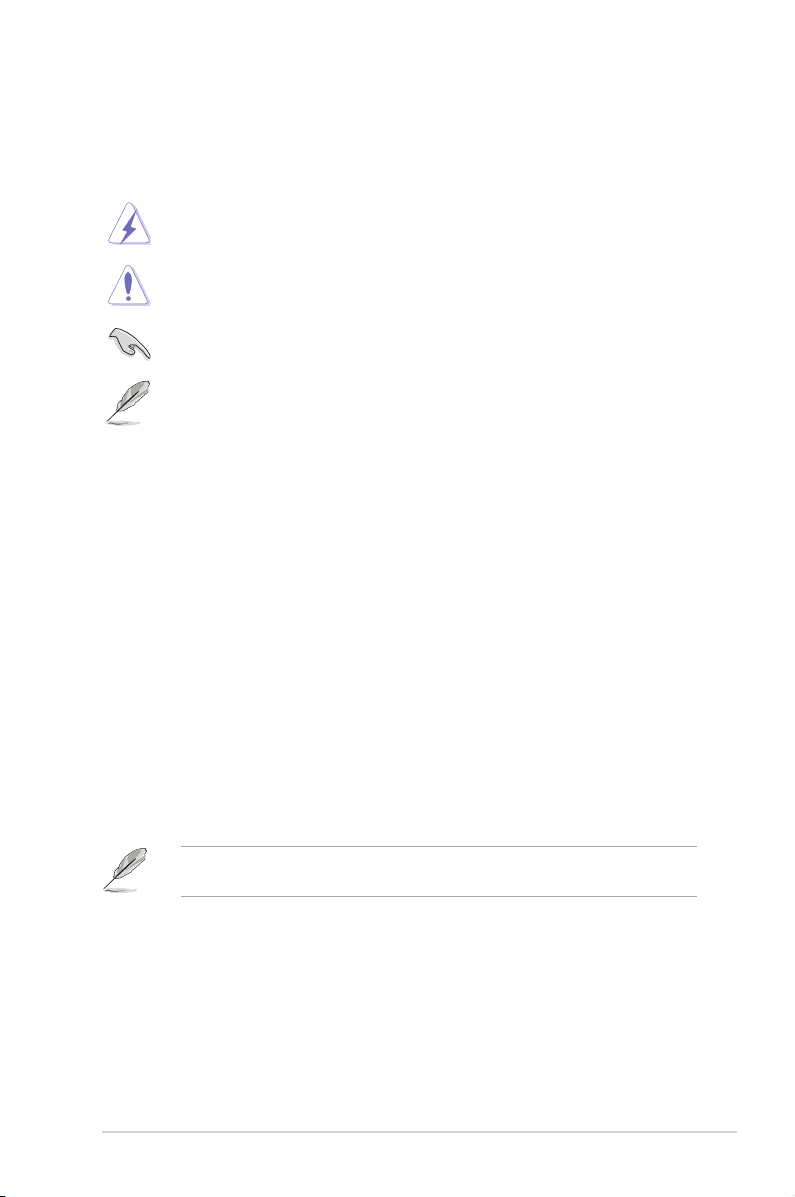
このマニュアルの表記について
本書には、製品を安全にお使いいただき、お客様や他の人々への危害や財産への損害を未然に
防止していただくために、守っていただきたい事項が記載されています。次の内容をよくご理解
いただいた上で本文をお読みください。
警告:作業人が死亡する、または重傷を負う可能性が想定される内容を示しています。
注意: ハードウェアの損傷やデータの損失の可能性があることを示し、その危険を回
重要:作業を完了するために必要な指示や設定方法を記載しています。
メモ: 製品を使いやすくするための情報や補足の説明を記載しています。
避するための方法を説明しています。
表記
太字 選択するメニューや項目を表示します。
斜字
文字やフレーズを強調する時に使います。
<Key> < > で囲った文字は、キーボードのキーです。
<Key1+Key2+Key3> 一度に2つ以上のキーを押す必要がある場合は(+)を使って示し
例:<Enter>→Enter もしくはリターンキーを押してください。
ています。
例:<Ctrl+Alt+Del>
本書に記載の内容(安全のための注意事項を含む)は、製品やサービスの仕様変更などにより、
予告なく変更される場合があります。あらかじめご了承ください。
ix
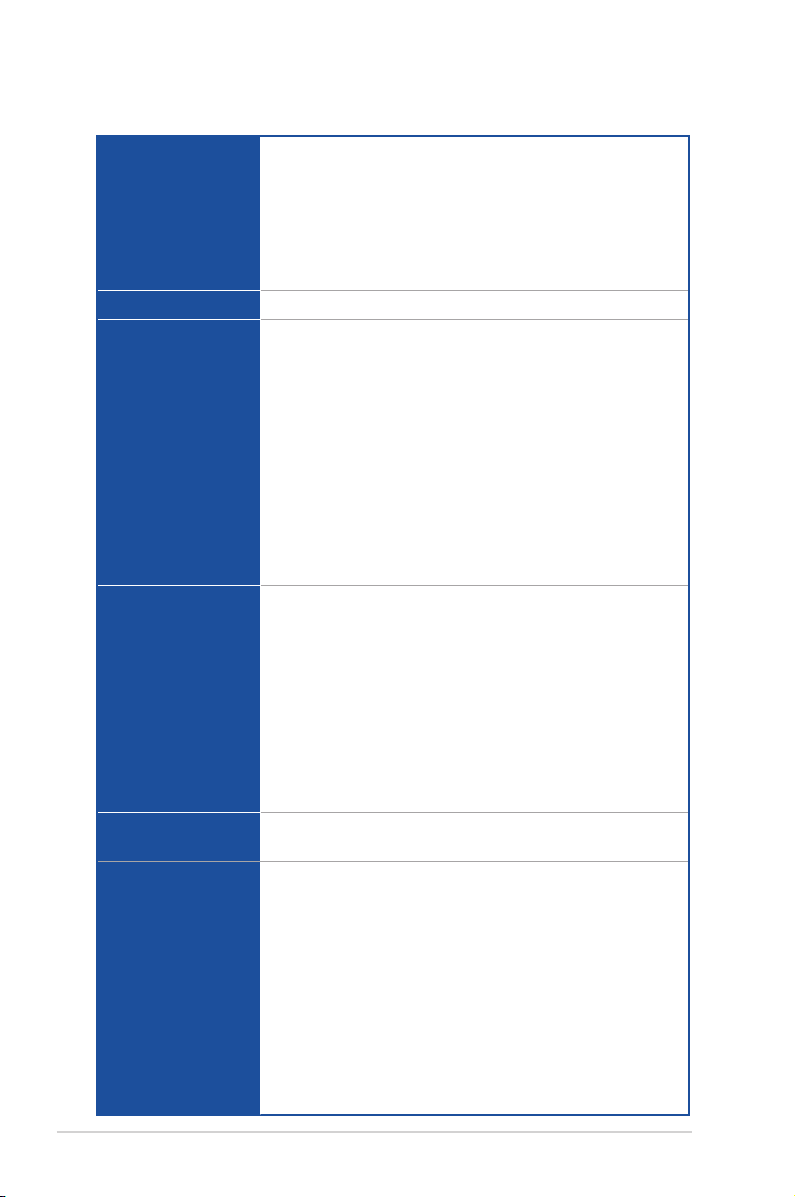
X99-E WS 仕様一覧
LGA2011-v3 ソケット:*
Intel® Core™ i7 プロセッサー
Intel® Xeon® プロセッサー E5-2600/1600 v3 製品ファミリー
対応CPU
搭載 チップセット
対 応メモリー
拡 張 ス ロ ット
マルチGPU対応
ストレ ージ 機 能
22nm CPU サポート
Intel® Turbo Boost Technology 2.0 サポート **
* 最新の対応状況について、詳しくはASUSオフィシャルサイトをご覧ください。
** Intel® Turbo Boost Technology 2.0のサポートはCPUにより異なります。
Intel® X99 Express チップセット
Non-ECC Unbuered DIMM:
DDR4 DIMM スロット×8: 最大128GB
DDR4 3200 (O.C.) / 3000 (O.C.) / 2800 (O.C.) / 2666 (O.C.) / 2400 (O.C.) /
2133 MHz 対応
ECC Unbuerd/Registeredand DIMM:*
DDR4 DIMM スロット×8: 最大128GB
DDR4 2133 / 1866 MHz 対応
クアッドチャンネ ルメモリーアー キテクチャ
Intel® Extreme Memory Prole (XMP) サポート
* ECC メモリーはIntel® Xeon® E5-1600 v3/2600 v3 プロセッサー使用時のみサポート
** Registered DIMMとUnbuered DIMMの混在搭載はできません。
*** XMPメモリーの動作はメモリーコントローラーを内蔵するCPUの物理的特性に依存
<40レーンCPU/28レーンCPU>
PCI Express 3.0 x16 スロット×7*
@x16
@x16/x16
@x16/x16/x16
@x16/x16/x16/x16
@x16/x8/x8/x8/x8/x8/X8
* 既定の設定では、PCI Express 3.0 x16 第2スロット(PCIEX16_2)は取り付けられた拡
張カードに応じて帯域幅を自動的に最適化します。
* ASUS ThunderboltEX 拡張カード(別売)は PCI Express 3.0 x16 第2スロット(PCIEX16_2)
に取り付 けて使 用 すること ができ、既 定の 設定 では x2 モードで 動作しま す。
NVIDIA® 4-Way SLI™ Technology
AMD CrossFireX™ Technology (最大4-way / 4GPU構成)
Intel
- Intel® Rapid Storage Technology 13 (RAID 0/1/5/10 サポート)
- SATA Expressポート×1 (SATA 6Gb/s ポート×2)
- M.2スロット×1 (Socket 3 [Key M]、Type 2260/2280対応)*
- SATA 6Gb/s ポート×8
コントローラー 1×4ポート[グレー]
コントローラー2×4ポート[ブラック] **
Intel® Rapid Storage Technology対応
-
(Intel® Smart Response Technology、Intel® Rapid Start Technology、
Intel® Smart Connect Technology)***
ASMedia® SATA Express コントローラー ****
- SATA Expressポート×1 (SATA 6Gb/s ポート×2)
します。
します。 最新の対応状況について、詳しくはASUSオフィシャルサイトをご覧ください。
®
X99 Express チップセット
x
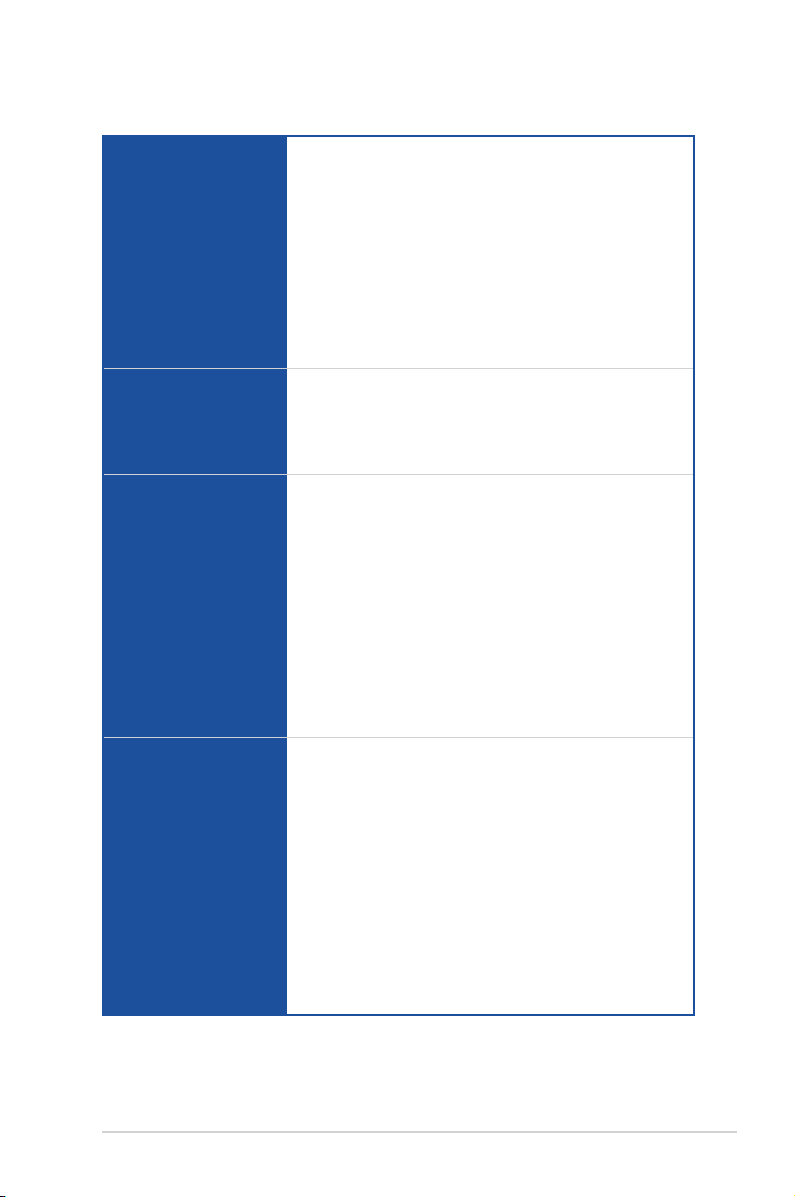
X99-E WS 仕様一覧
ストレ ージ 機 能
LAN機能
オーディオ機能
USB機能
®
ASMedia
SATA 6Gb/s コントローラー
- eSATA 6Gb/s ポート×2
* 本製品のM.2スロットは、PCIeインターフェースのみのサポートです。
** チップセットの仕様により、コントローラー2が制御するSATA 6Gb/sポー
ト(SATA6G_7/8/9/10[ブラック])は、RAIDを含むIntel® Rapid Storage
Technologyをサポートしません。
*** サポートする機能は、O SやCPUなど機器の構成により異なります。
**** サード パーティ製コントローラー が制 御するS ATA ポートには 、デ ータ用ドライブ
を接続してください。また、ATA PIデバイスはサポートしていません。
**** 追加SATA Expressポート(SATAEXPRESS_E1)は、PCI Express 3.0 x16 第2ス
ロット(PCIEX16_2)、追加USB3.0ポート(USB3_E12)と同じ帯域を使用してい
ます。詳しくは「3.6.7 オンボードデバイス設定」をご覧ください。
Intel® Ethernet Connection I218-LM
- メディアアクセス制御層(MAC)と物理層(PHY)間のデュアル・イン
タ ーコ ネクト
Intel® Ethernet Controller I210-AT
ASUS Turbo LAN utility
Realtek® ALC1150 (7.1チャンネル HDオーディオコーデック)
featuring Crystal Sound 2
- 左右のトラックを別々のレイヤーに別けることで均質な音質を確保
- オーディオ構成に応じた最高のオーディオ体験を提供
- アナログ層とデジタル層に基盤を分離し、ノイズ干渉を大幅に低減
- スピーカー出力とヘッドホン出力用のオペアンプを搭載
- SN比: 109dbのステレオライン出力とSN比: 104dbのライン入力
をサ ポート
- 192kHz/24bit ロスレスサウンド対応
- DTS UltraPC II
- DTS Connect
- ジャック検 出、マ ルチ ストリーミング、フ ロントパ ネル・ジャックリタ
スキング (マイク)
- 光デジタルS/PDIF出力ポート(バックパネル)
®
Intel
X99 Express チップセット
- USB 3.0 Boost 対応
- USB 3.0ポート×4 (バックパネル)
- USB 2.0ポート×4 (基板上コネクター×2基)
ASMedia® USB 3.0 ホストコントローラ*
- USB 3.0 Boost 対応
- USB 3.0ポート×2 (バックパネル) [ブルー]
ASMedia® USB 3.0 ハブコントローラ
- USB 3.0 Boost 対応
- USB 3.0ポート×8 (基板上コネクター×2基、バックパネル×4ポート)
* 追加USB3.0ポート(USB3_E12)は、PCI Express 3.0 x16 第2スロット(PCIEX16_2)、
追加SATA Expressポート(SATAEXPRESS_E1)と同じ帯域を使用しています。詳し
くは「3.6.7 オンボードデバイス設定」をご覧ください。
xi
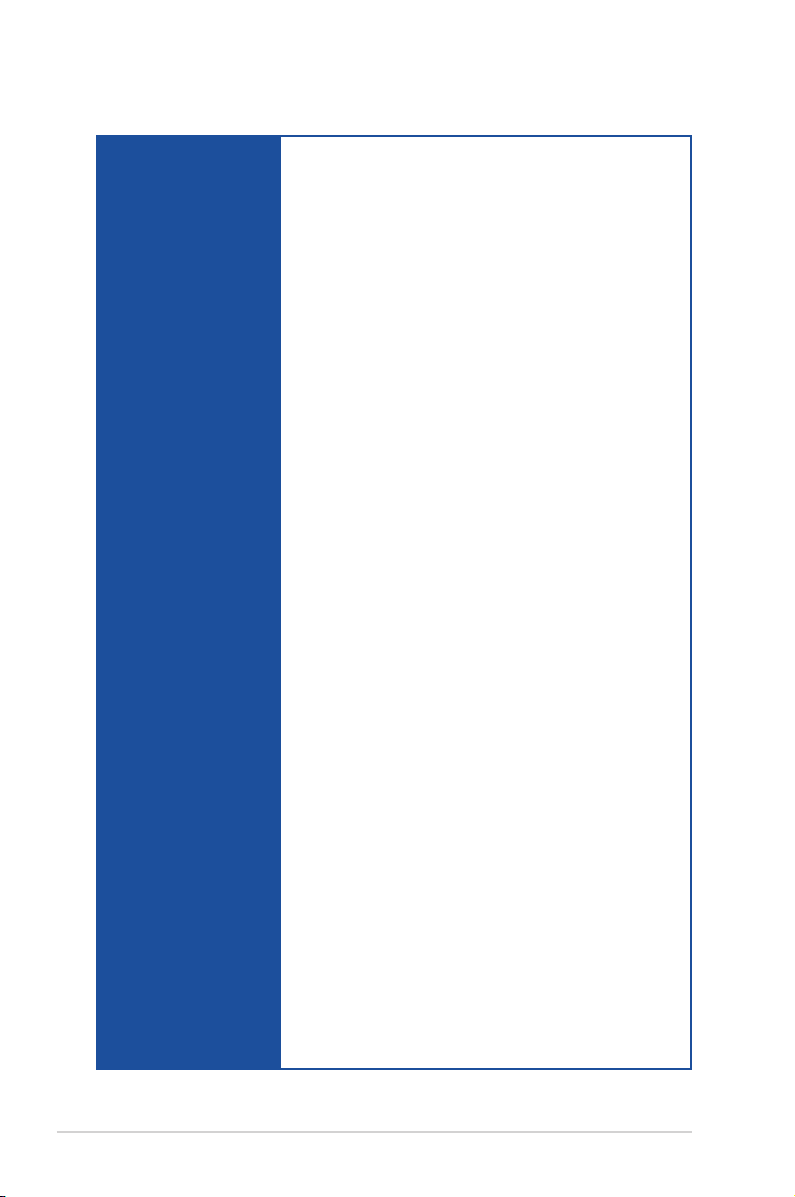
X99-E WS 仕様一覧
ASUS 独自機能
<ハイパフォーマンス>
5-Way Optimization by Dual Intelligent Processors 5
- 5つの機能(TPU、EPU、DIGI+ Power Control、Fan Xpert 3、Turbo
App)を統合制御することで高いレベルでシステム全体のパフォ
ーマンスを最適化
DIGI+ Power Control
CPU電源
- 8フェーズ デジタル電源回路
- CPU power utility
メモリー 電源
- 2+2フェーズ デジタル電源回路
- DRAM power utility
TPU
- Auto Tuning、TPU、GPU Boost、TPUスイッチ(2段階調整)
EPU
- EPU、EPU スイッチ
Fan Xpert3
- 指定した場所の温度に応じてファンを自動でコントロール
Turbo App
- 使用中のアプリケーションに基づきシステムのパフォーマンス
を自 動的に切り替え
UEFI BIOS
- 起動が高速でより使いやすいインターフェースに生まれ変わった
基本プログラム
M.2 / SATA Express 対応 *
- M.2: PCI Express 3.0x4レーン接続に対応し最大32Gb/sの転送速
度を実現
- SATA Express: 従来のSerial ATAデバイスも取り付け可能な最大
転送速度10Gb/sを実現するインターフェース規格
* 本製品のM.2スロットは、PCIeインターフェースのみのサポートです。
<インタラクティブ・ホ ームクラウド>
ASUS HomeCloud Server
ASUS Media Streamer
- PCからスマートTVにストリーミング配信
- iOS 7.0以上 / Android™ 4.0以上に対応
<ゲーム特化機能>
Turbo APP
- 使用中のアプリケーションに基づきシステムのパフォーマンスを
自動 的に 切り替える
Turbo LAN
- 低PINGの遅延フリーオンラインゲーム環境を提供
Crystal Sound 2
- 最高のサウンド環境でゲームをより楽しくする
xii
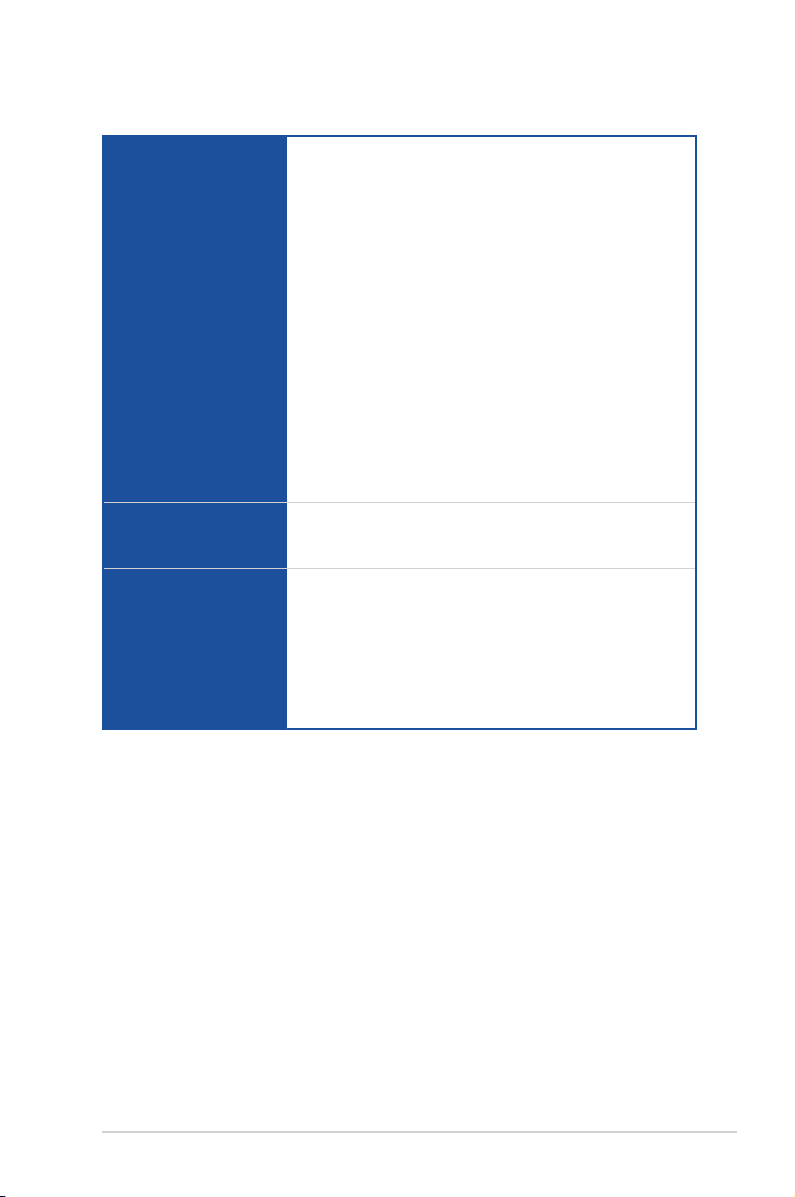
X99-E WS 仕様一覧
ASUS独自機能
サーマルソリューション
バックパ ネ ル
インターフェース
<EZ DIY>
Push Notice
- PCの状態をスマートデバイスに通知
USB BIOS Flashback
- CPUやメモリーが不要のUEFI BIOS更新機能
UEFI BIOS EZ Mode
- 直感的に操作できるグラフィカルなインターフェース
- O.C. Tuner
- CrashFree BIOS 3
- EZ Flash 2
Q-Design
- Q-Code
- Q-Shield
- Q-LED (CPU、DRAM、VGA、Boot Device LED)
- Q-Slot
- Q-DIMM
- Q-Connector
静音サーマルデザイン
- Fan Xpert 3
- ヒートパイプを採用したファンレス設計
USB BIOS Flashback ボタン ×1
Q-Code Logger ボタン ×1
USB 3.0ポート×10
eSATA 6Gb/s ポート×2
光デジタル S/PDIF 出力ポート×1
LAN ポート×2 (RJ-45タイプ)
オーディオ I/O ポート×5 (7.1チャンネル対応)
xiii
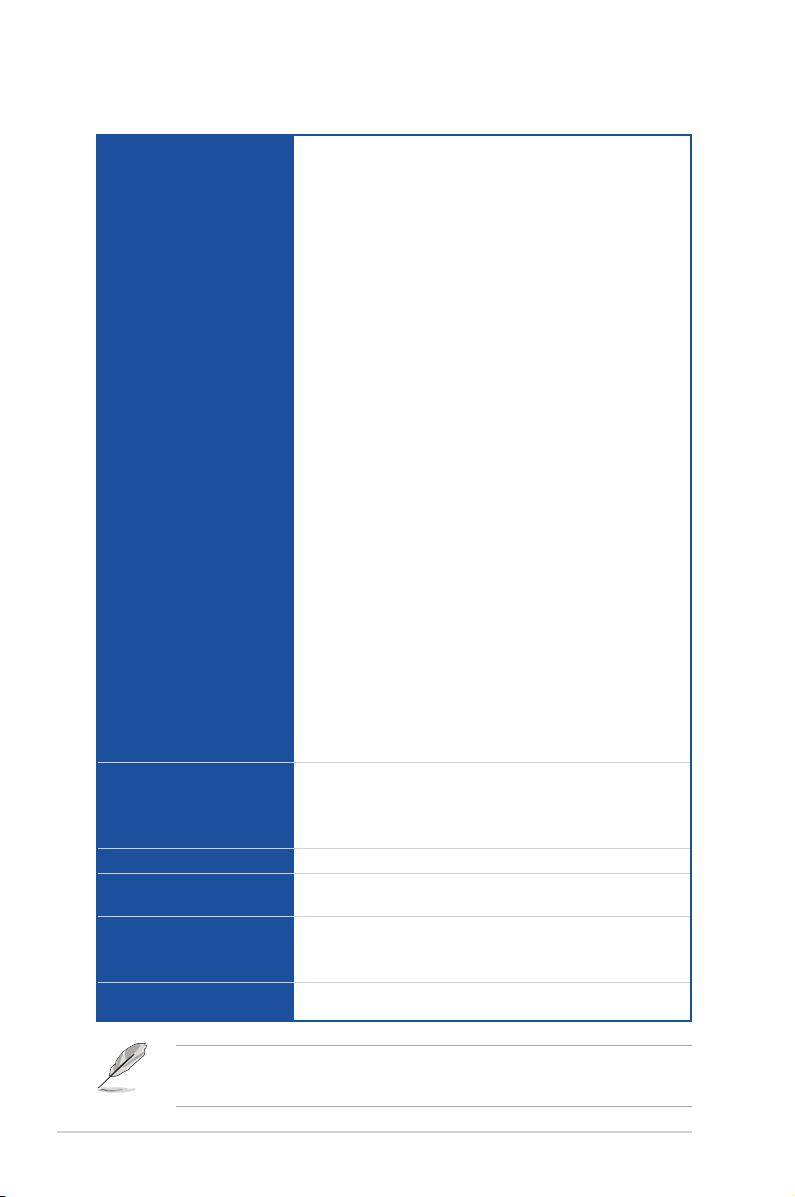
X99-E WS 仕様一覧
基板上
インターフェース
BIOS機能
管理機能
サポートDVDの
主な内容
サポ ートO S
フォー ムファクタ ー
USB 3.0コネクター×2(19ピン)
USB 2.0コネクター×2 (9ピン)
M.2スロット×1 (Socket 3 [Key M]、Type 2260/2280対応)*
SATA Expressポート×2
SATA 6Gb/sポート×8
4ピン CPUファンコネクター×1
(3ピンDC制御と4ピンPWM制御に対応)
4ピン CPUオプションファンコネクター×1
4ピン ケースファンコネクター×4
(3ピンDC制御と4ピンPWM制御に対応)
フロントパネルオーディオコネクタ−×1
デジタルオーディオコネクター×1
5ピン Thunderboltヘッダー×1 (ThunderboltEX IIカード対応)
TPMヘッダー×1
24ピン EATX電源コネクター×1
8ピン EPS12V電源コネクター×2
6ピン EATX12V 電源コネクター×1
MemOK! ボタン×1
Clear CMOSボタン×1
2ピン DirectKeyヘッダー×1
Dr. Power スイッチ×1
TPUスイッチ×1 (2段階調整)
EPUスイッチ×1
EZ XPMスイッチ×1
電源ボタン×1
リセットボタン× 1
3ピン ケース開閉検出コネクター×1
システムパネルコネクター×1
* 本製品のM.2スロットは、PCIeインターフェースのみのサポートです。
128 Mb Flash ROM、UEFI AMI BIOS、PnP、DMI 2.7、WfM 2.0、
SM BIOS 2.7、ACPI 5.0、多言語 BIOS、ASUS EZ Flash 2、
CrashFree BIOS 3、F11 EZ Tuning Wizard、F6 Qfan Control、
F3 My Favorites、Quick Note、Last Modied Log、
F12画面キャプチャー、ASUS SPD Information
WfM 2.0、DMI 2.7、WOL by PME、PXE
ドライバー各種
アンチウイルスソフトウェア(OE M版)
Windows® 8.1
®
8
Windows
®
7
Windows
SSI CEBフォームファクター: 30.5 cm x 26.7 cm
(12インチx 10.5インチ)
xiv
• 製品は性能・機能向上のために、仕様およびデザインを予告なく変更する場合があります。
• 製品の最新情報については、ASUSオフィシャルサイトをご覧ください。
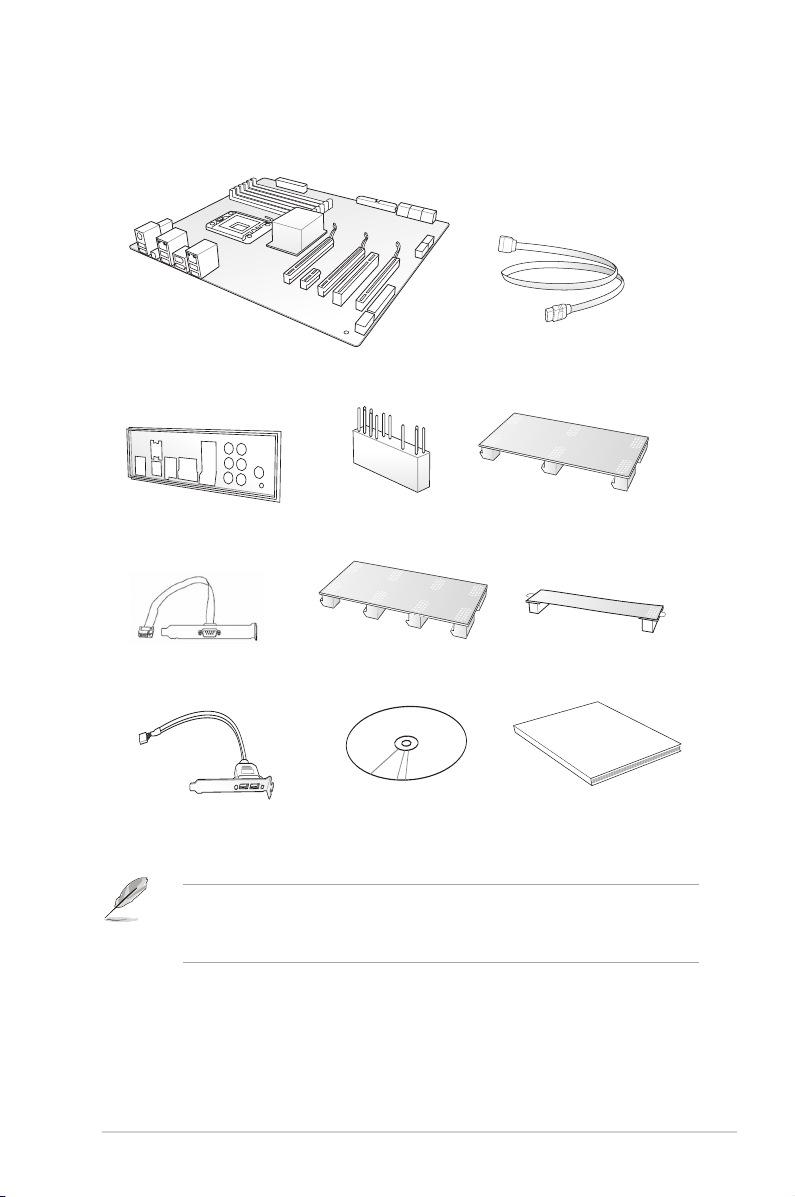
パッケージの 内容
製品パッケージに以下のもの が揃っていることを確 認してください。
X99-E WS マザーボード
Q-Shield×1
シリアル ポ ートブラケット × 1
USBポートブラケット×1
• 万一、付属品が足りない場合や破損していた場合は、すぐにご購入 元にお申し出ください。
• 本マニュアルで使用されているイラストや画面は実際とは異なる場合があります。予めご
了承ください。
2-in-1 ASUS Q-Connector
キット ×1
4-WAY SLI
ブリッ ジコ ネクタ ー× 1
サポート DVD
SATA 6Gb/s ケーブル×12
3-WAY SLI
ブリッ ジコ ネクタ ー× 1
SLI ブリッジ コネクタ ー × 1
User Manual
ユーザーマニュアル
xv
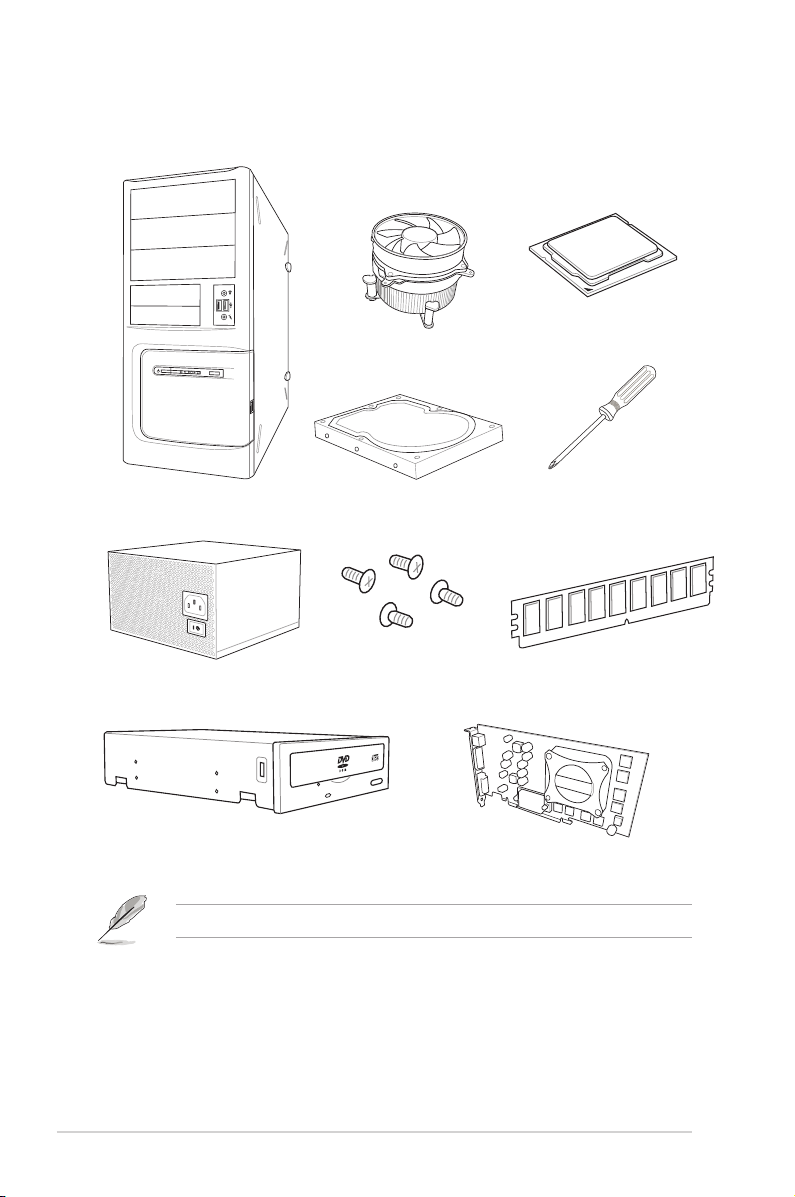
取り付け工具とコンポーネント
Intel® LGA2011-v3 対応
CP Uクーラー
PC ケース
電源供給ユニット
SATA光学ドライブ
上記の工具とコンポーネントはマザーボードのパッケージには同梱されていません。
SAT Aストレ ージドライブ
各種取付用ネジ
Intel® LGA2011-v3 CPU
プラスドライバー
DDR4 SDRAMメモリー
ビデ オカード
xvi
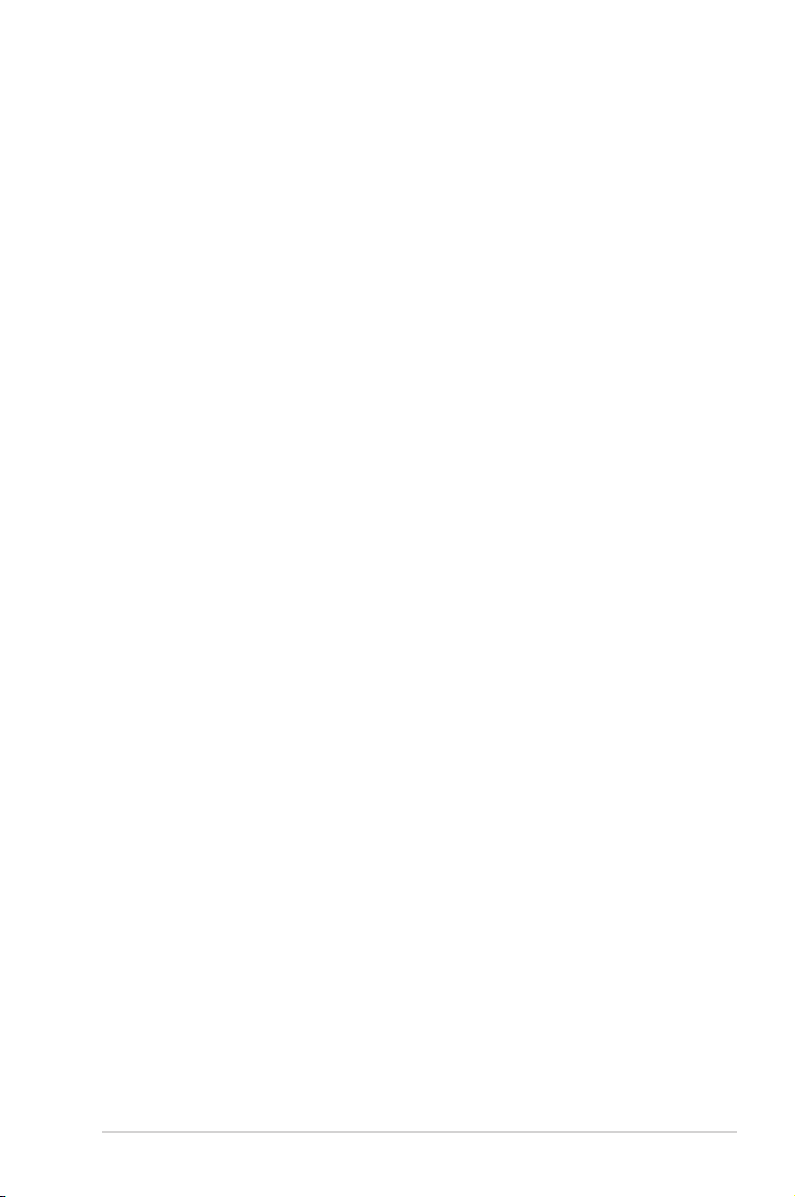
Chapter1 製品の概要
製品の概要
1
1.1 独自機能
1.1.1 製品の特長
LGA2011-v3ソケットIntel®Core™i7プロセッサー対応
本製品は、LGA2011-v3パッケージのIntel® Core™ i7 プロセッサーとIntel® Xeon® プロセッサー E52600/1600 v3 製品ファミリーをサポートしています。これらのプロセッサーはクアッドチャンネルに
よるDDR4メモリーコントロールとPCI Express 3.0 をサポートしており、非常に優れたシステムパフォ
ーマンスを発揮することができます。
Intel®X99Expressチップセット
Intel® X99 Express チップセットは、LGA2011-v3パッケージのIntel® Core™ i7 プロセッサーと
Intel® Xeon® プロセッサーをサポートする、最新のワンチップチップセットです。Intel® X99
Express チップセットはシリアルポイントツーポイント接続を使用することでパフォーマンスを大
幅に向上させ、帯域の増加とより高い安定性を実現します。 また、理論値でUSB 2.0規格の約10倍
となる最大転送速度 5Gbps のUSB 3.0をI/O Flexibilityにより最大6ポート、SATA 6Gb/sを最大10
ポートを サポ ートします。
PCIExpress®3.0
最新のPCI Express インターフェース規格PCI Express 3.0(Gen3)は、エンコード方式の改善など
により従来の約2倍のパフォーマンスを発揮します。x16リンクでの合計帯域幅は双方向で32GB/s
で、PCI Express2.0の2倍の帯域幅となり、下位互換性を有したPCI Express 3.0 は、ユーザーに今ま
でにない利便性の高い最高のパフォーマンスを提供します。また、高度なグラフィックスパフォー
マンスや将来の拡張性を要求するユーザーにとって、なくてはならない最新のテクノロジーです。
2-Way/3-Way/4-way/Quad-GPUSLI™&CrossFireX™サポート
本製品はNVIDIA® SLI™やAMD CrossFireX™といったマルチGPU構成をサポートしており、今まで
経験したことのない素晴らしいゲーム体験をお楽しみいただくことが可能です。
クアッドチャンネルDDR43200MHzサポート
本製品は、最大転送速度3200MHzまでのDDR4 DIMMをサポートしており、最新の3Dゲーム、マル
チメディア、インターネットアプリケーションといった高い帯域幅を必要とする用途での要件を満
たすことができます。また、独自のT-Topology設計により、カップリングノイズと信号反射を最小限
に抑えることで、オーバークロックなどの高負荷時の安定した動作を提供します。
PCIExpress3.0x4接続対応M.2スロット
本製品はM.2スロットを搭載しています。M.2規格はSATA Revision 3.2で策定された最大10Gb/s
転送速度を実現する新しいインターフェース規格です。本製品のM.2スロットはPCI Express 3.0x4
レーン接続に対応しており、通常のM.2スロットと比較して3倍以上も高速な最大32Gb/sの転送速
度を実現することができます。
•本製品のM.2スロットは、PCIeインターフェースのみのサポートです。
SATAExpress対応
本製品はSATA Expressポートを搭載しています。SATA Express はSATA Revision 3.2で策定され
た最大10Gb/sの転送速度を実現する新しいインターフェース規格です。SATA Expressは従来の
SATAと下位互換性があり、SATA 6Gb/sデバイスを2基接続することも可能です。
Chapter 1
ASUS X99-E WS
1-1
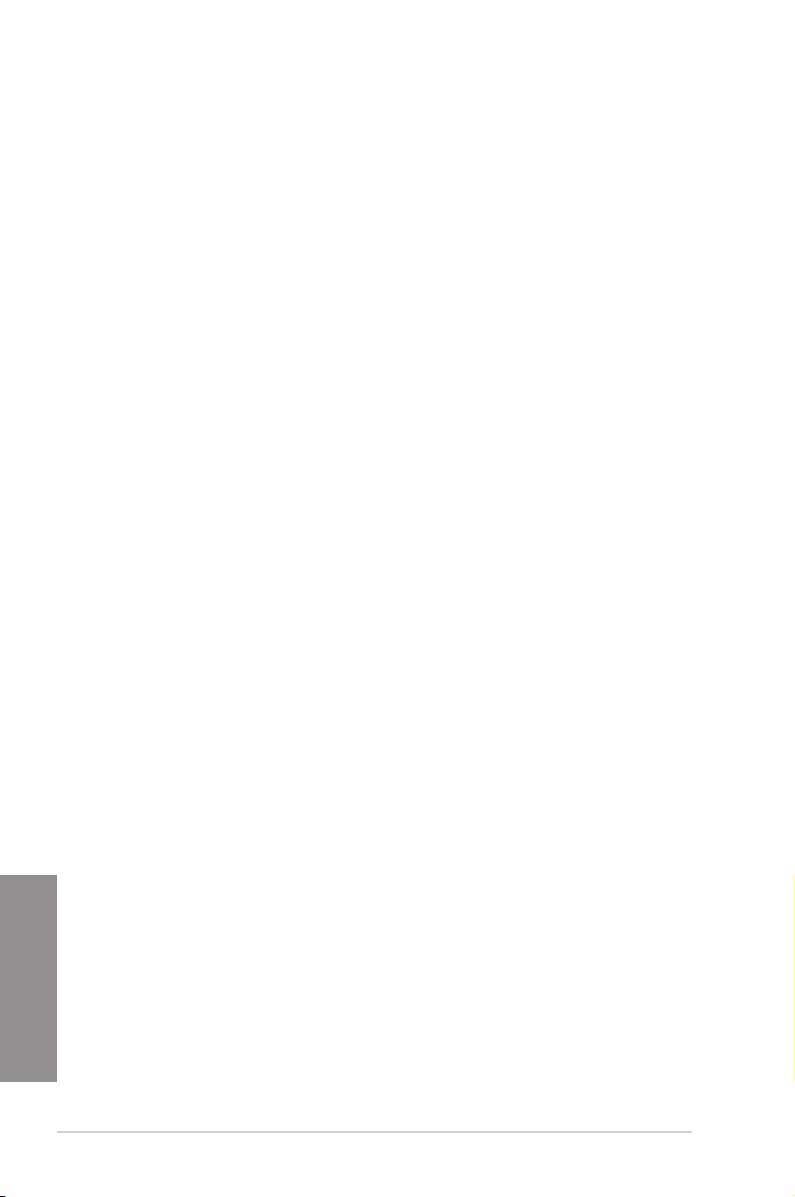
USB3.0ソリューション
本製品にはUSB 3.0ポート追加用のヘッダが搭載されており、USB 3.0搭載PCケースの性能を発揮
することができます。USB 3.0の転送速度は従来のUSB 2.0と比較し約10倍、理論値で最大5Gbps
もの高速転送を実現します。また、プラグアンドプレイに対応しているので接続も非常に簡単です。
本製品はあなたに最高の接続性と転送速度を提供します。
1.1.2 その他の特別機能
DTSConnect
DTS Connect は、DTS Neo: PC™ とDTS Interactive™ の2つのテクノロジーを組み合わせ、臨場感
あるオーディオ体験を提供します。DTS Connect では、高度なアップミキシング技術を使用する
ことにより、お気に入りのステレオ音楽やビデオをより良い音で楽しむことができます。また、DTS
Connect により、多くのAV機器で使用可能な高品質デジタル・オーディオ接続で、PCをホームシ
アター・システムと接続することができます。
「DTSNeo:PC™」は、従来のステレオ音源(CD、mp3、wma、インターネットFMラジオでさえも)を
高品質な7.1チャンネルのサラウンド・サウンドにアップミックスするテクノロジーです。
「DTSInteractive™」は、あらゆるオーディオ・ソースをPC上でマルチチャンネルのDTSビットスト
リームにエンコーディングし、エンコードされたビットストリームを共通のデジタル・オーディオ接
続(S/PDIFまたはHDMI)から、DTS対応のホームシアター・システムで利用することができる技術
です。オーディオ・ソースは、高品位な48kHZおよび1.5Mbps にトランスコードされます。
DTSUltraPCII
DTS Surround Sensation UltraPC™なら、コンテンツがステレオでも、マルチチャンネルでも、今ま
でにない3次元サラウンド効果をステレオスピーカーやヘッドフォンで楽しむことができます。DTS
Surround Sensation UltraPC™によるサラウンド効果は、PCでは無理だと思っていた、クリアで広
がりのあるサウンドを実現します。DTS Premium Suite™ は、PCの能力を引き出し、クリアで明瞭
な、バランスのとれた質の高いサウンドを、どんなPCでも可能にします。
Chapter 1
1-2
Chapter 1: 製品の概要
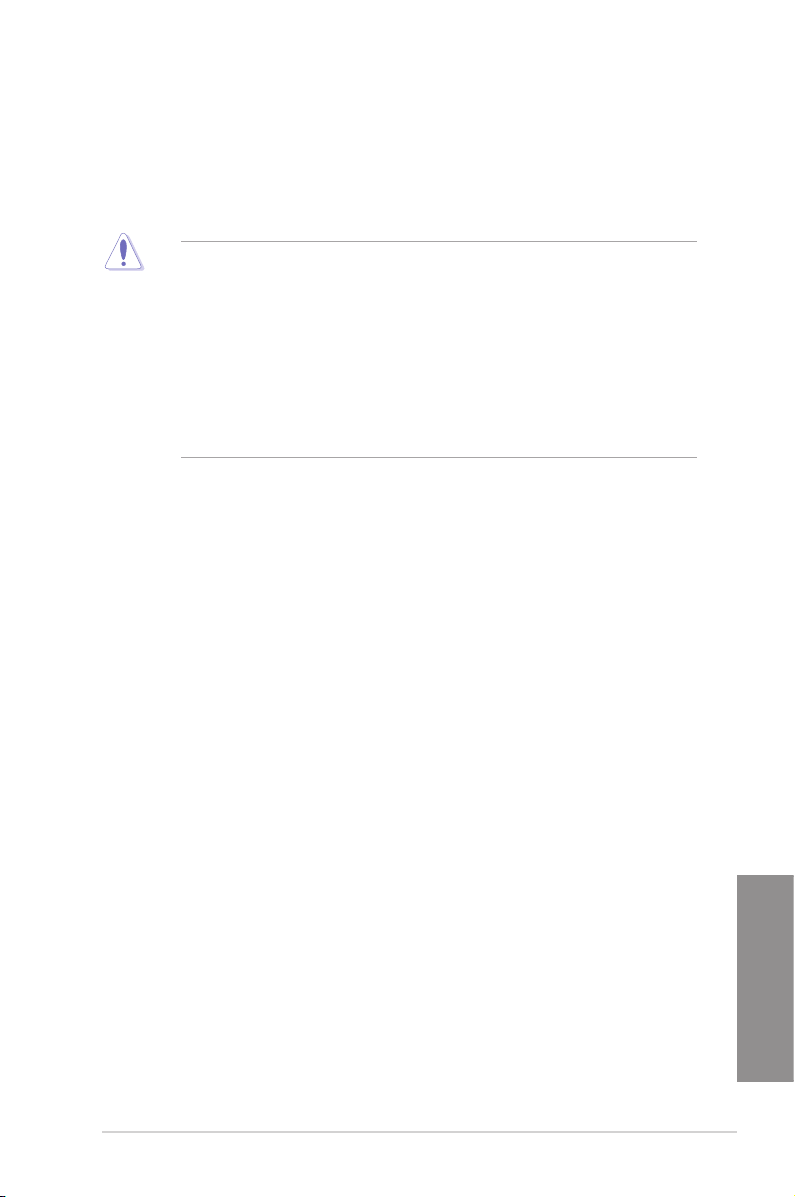
1. 2 マザ ーボードの 概 要
1.2.1 始める前に
マザーボードのパーツの取り付けや設 定変更の際は、次の 事 項に注 意してください。
• 各パーツを取り扱う前に、コンセントから電源ケーブルを抜 いてください。
• 静電 気による損 傷を防ぐ ために、各パーツを取り扱う前に、静電気 除去装置 に触れるな
ど 、静 電 気 対 策 を し てく だ さ い 。
• I C部 分に は絶 対に手を触れないように、各パ ーツは両 手で端を持 つようにしてください。
• 各パーツを取り外すときは、必ず静電気防止パッドの上に置くか、コンポーネントに付属
する袋に入れてください。
• パーツの 取り付け、取り外しを行う前に、AT X電源ユニットのス イ ッ チ を オ フ に し 、電 源 ケ
ーブルがコンセントから抜かれていることを確認してください。電力が供給された状態で
の作業は、感電、故障の原因となります。
ASUS X99-E WS
Chapter 1
1-3
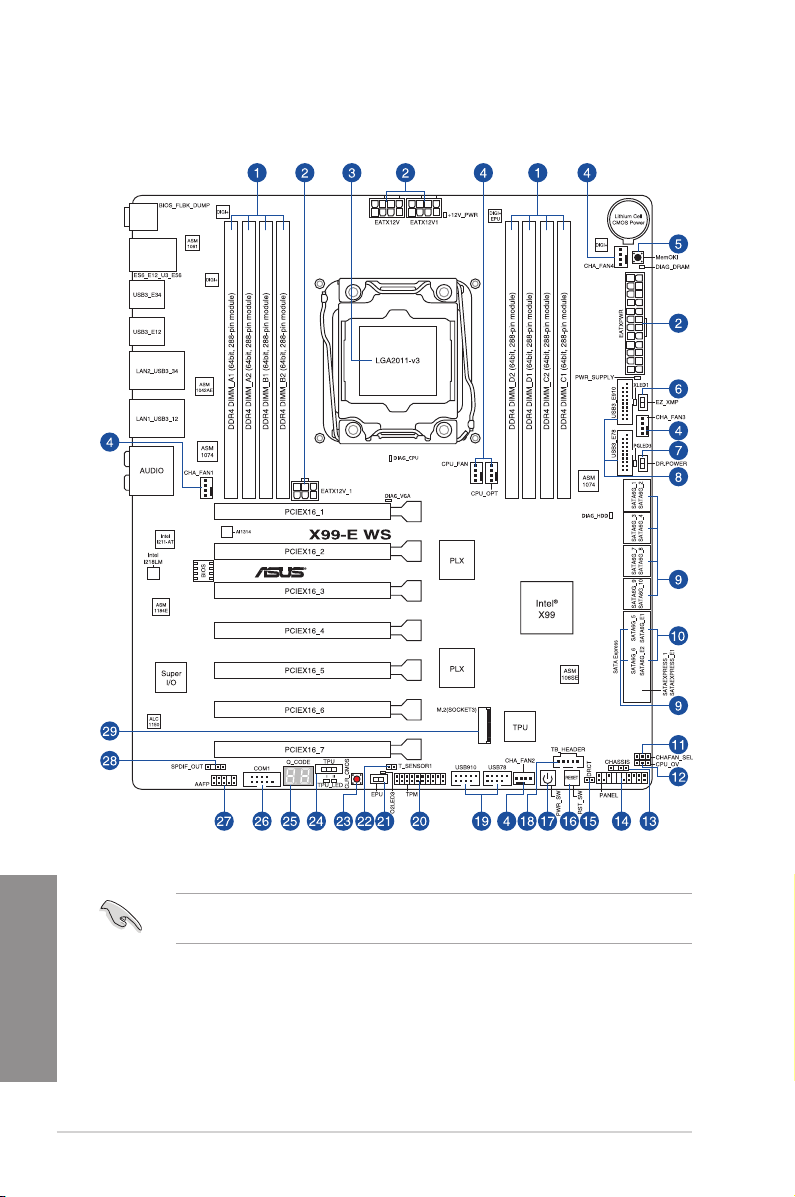
1.2.2 マザーボードのレイアウト
Chapter 1
1-4
バックパネルコネクターと内部コネクターの詳細については、 「1.2.9内部コネクター/ヘッダー」
と「 2.4.1バックパネルコネクター」をご参照ください。
Chapter 1: 製品の概要
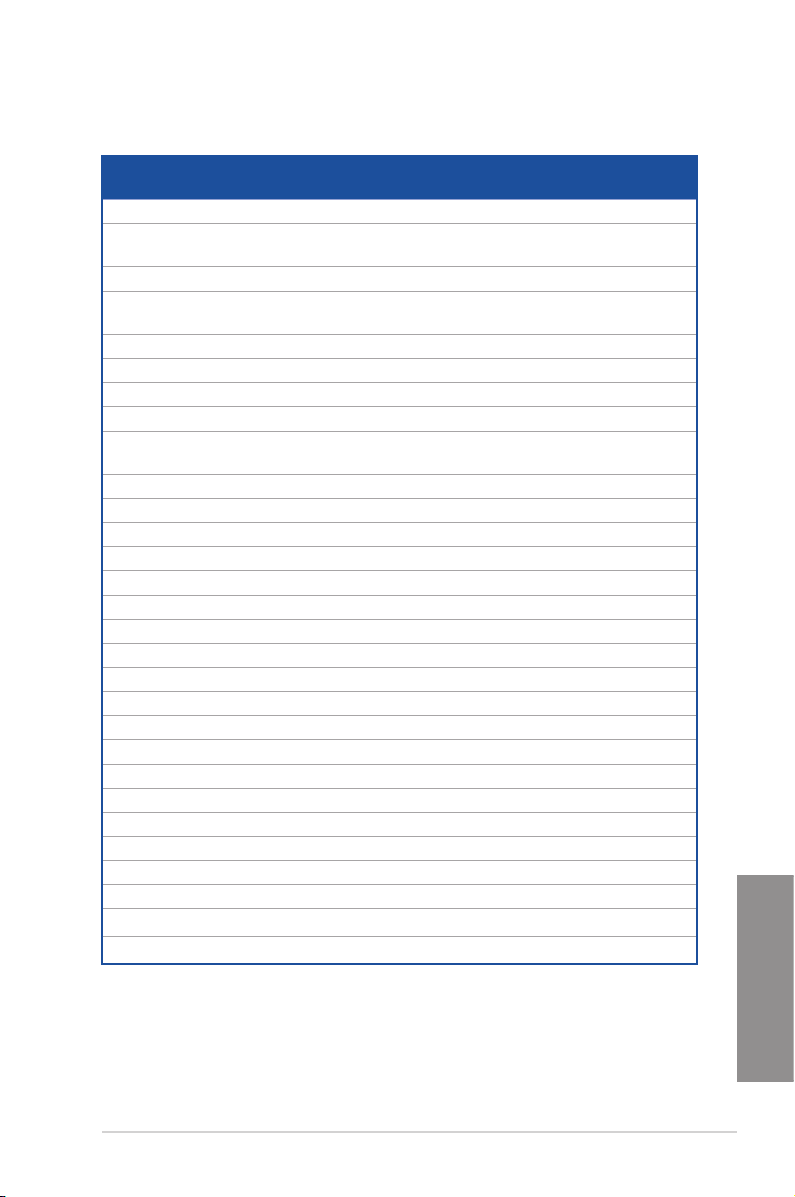
レイアウトの内 容
名称 ペー
ジ
1. DDR4 DIMM スロット 1-7
2. ATX電源コネクター
1-32
(24ピン EATXPWR、8ピン EATX12V、8ピン EATX12V1、6ピン EATX12V_1)
3. CPUソケット: LGA2011-v3 1-6
4. CPU、オプション、FAN EXTENSION、ケースファンコネクター
1-31
(4ピン CPU_FAN、 4ピン CPU_OPT、 4ピン CHA_FAN1-4 )
5. MemOK! ボタン (MemOK!) 1-13
6. EZ XMPスイッチ (EZ_XMP) 1-17
7. Dr. POWER スイッチ (Dr.POWER) 1-16
8. USB 3.0コネクター (20-1ピン USB3_E78、 USB3_E910) 1-29
®
9. Intel
SATA 6Gb/s ポート (7ピン SATA6G_12、 SATA 6G_34、 SATA6G_56/
1-27
SATAEXPRES_1、 SATA 6G_78、 SATA6G_910)
®
10. ASMedia
SATA 6Gb/s ポート (7ピン SATA6G_E12/SATAEXPRESS_E1) 1-26
11. ケースファンコントロールジャンパスイッチ (3ピン CHAFAN_SEL) 1-18
12. CPU 過電圧ジャンパ(3ピン CPU_OV) 1-18
13. ケース開閉検出コネクター (4-1ピン CHASSIS) 1-36
14. システムパネルコネクター (20-8ピン PANEL) 1-33
15. DirectKeyヘッダー(2ピン DRCT) 1-34
16. リセットボタン (RST_SW) 1-12
17. 電源ボタン (PWR_SW) 1-12
18. Thunderbolt ヘッダー (5ピン TB_HEADER) 1-35
19. USB 2.0 コネクター(10-1ピン USB910、 USB78) 1-30
20. TPM ヘッダー(20-1ピン TPM) 1-34
21. EPU スイッチ (EPU) 1-15
22. 温度センサーコネクター (T_SENSOR1) 1-37
23. Clear CMOS ボタン (CLR_CMOS) 1-16
24. TPU スイッチ (TPU) 1-14
25. Q-Code LED (Q-Code) 1-22
26. シリアルポートコネクター (10-1ピン COM1) 1-26
27. フロントパネルオーディオコネクター (10-1ピン AAFP) 1-28
28. デジタルオーディオコネクター (4-1ピン SPDIF_OUT) 1-28
29. M.2スロット (M.2) 1-35
ASUS X99-E WS
Chapter 1
1-5
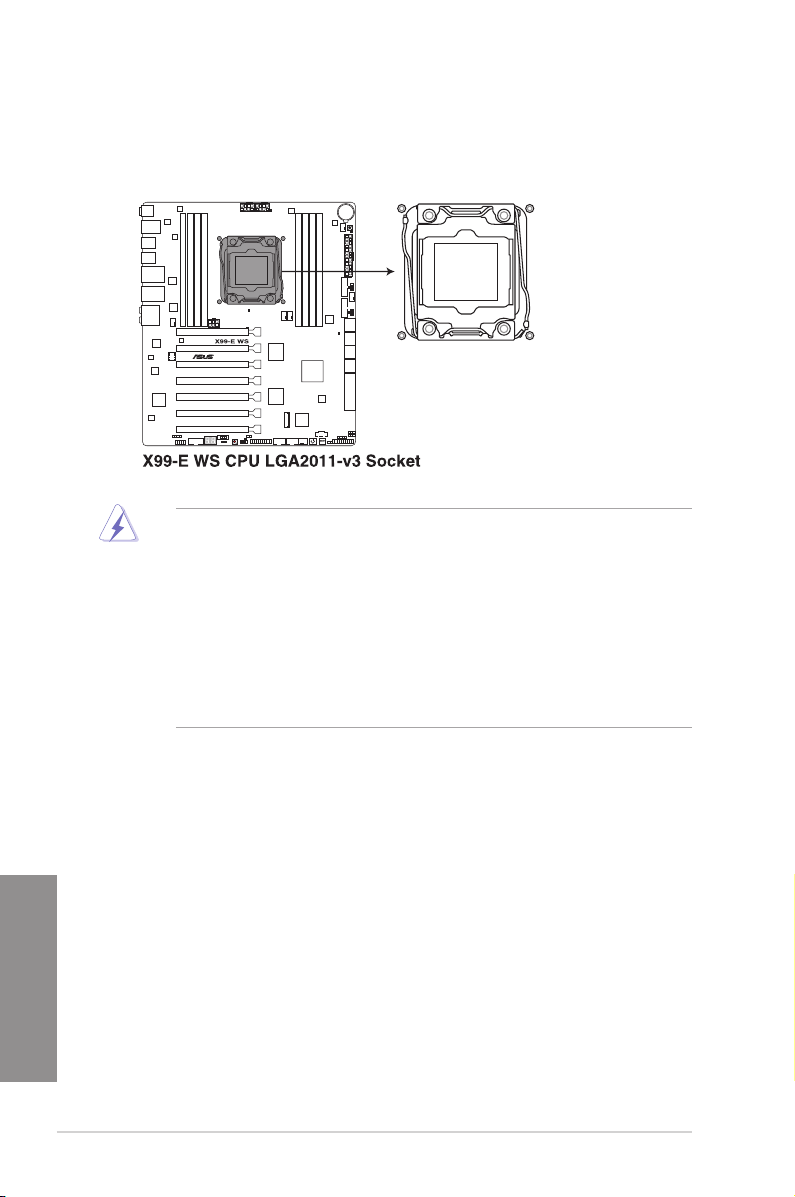
1.2.3 プロセッサー
本製品には、Intel® Core™ i7 プロセッサーとIntel® Xeon® プロセッサー E5-2600/1600 v3 製品フ
ァミリーに対応するLGA2011-v3パッケージ用CPUソケットが搭載されてます。
• CPUを取り付ける際は、コンセントから全ての電源ケーブルを抜いてから行ってください。
•
本 製 品をご 購 入後 、すぐ にソケットキ ャップ がC P Uソ ケット に装 着 され てい る こと、C P U
ソケ ットの 接 触 部分(ピ ン )が 曲 がって い ない ことを ご確 認くだ さ い。ソケットキ ャ
ップがCPUソケットに装着されていない場合やCPUソケットの接触部分、マザーボ
ードの コンポーネント に不足や 損傷 が見 つか った場 合は 、すぐに 購入 店または販
売代理店のお客様相談窓口にお問い合わせください。
• マザーボードを取り付けた後も、ソケットキャップを保存してください。ASUSはこの
ソケットキャップが装着されている場合にのみ、RMA(保証サービス)を受け付けます。
• 製品保証は、CPUの間違った取り付け・取り外しに起因する故障及び不具合には適用され
ません。
Chapter 1
1-6
Chapter 1: 製品の概要
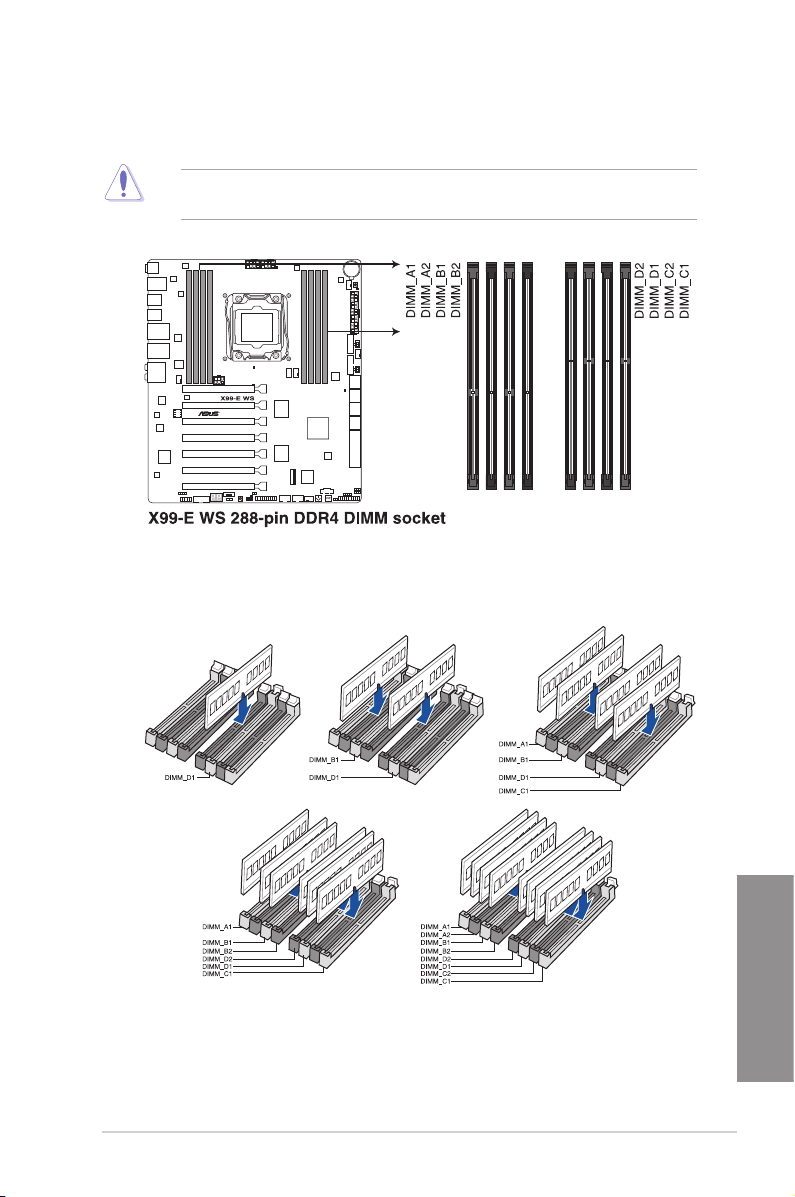
1.2.4 システムメモリー
本製品には、DDR4 メモリーに対応したDIMMスロットが8基搭載されています。
DDR4メモリーはDDR2、 DDR3メモリーと同様の大きさですが、誤った取り付けを防止するため
ノッチの位置が異なっています。
推奨メモリー構成
ASUS X99-E WS
Chapter 1
1-7
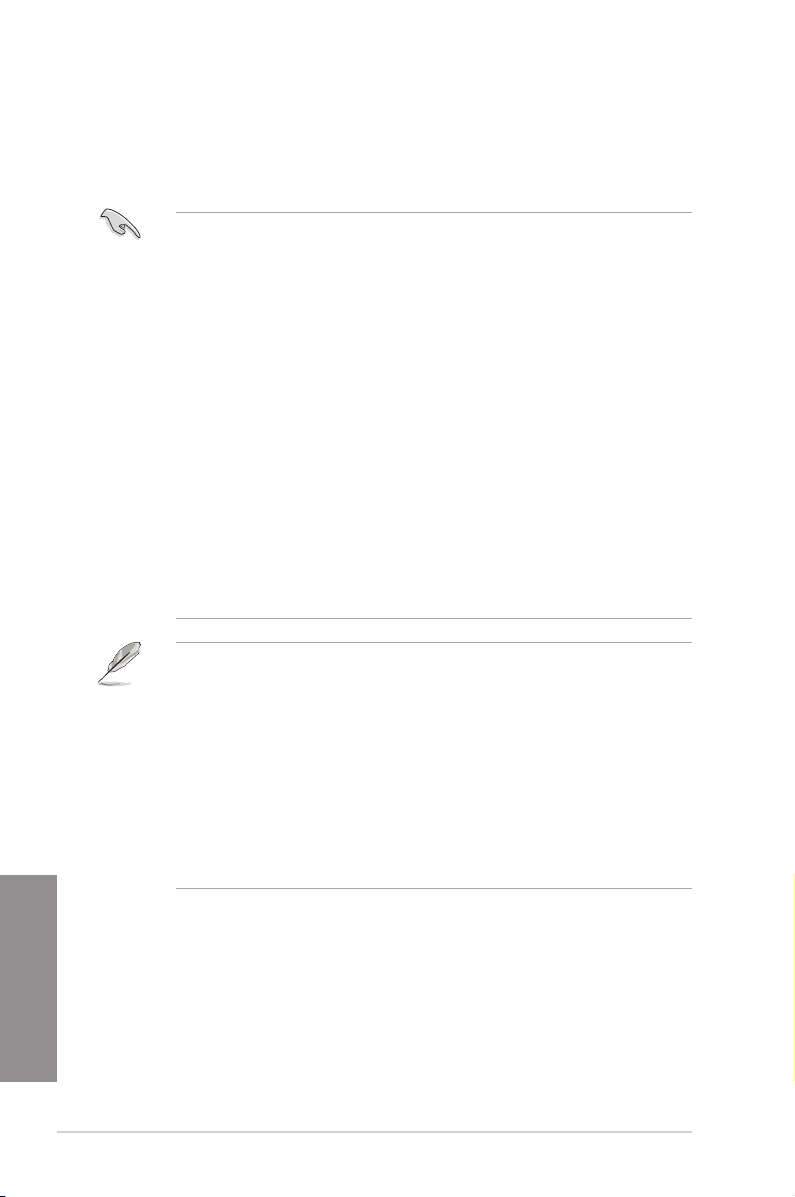
メモリー 構 成
2GB、4GB、8GB、16GBのDDR4 ECC Registered / Non-ECC Unbuered DIMMをメモリースロ
ットに取り付けることができます。
・ ECC メモリーはIntel® Xeon® プロセッサー使用時のみサポートします。
・ Registered DIMMとUnbuered DIMMの混在搭載はできません。
• 容量の異なるメモリーを Channel A / B / C / Dに取り付けることができます。異なる容量
のメモリーをクアッドチャンネル構成で取り付けた場合、 アクセス領域はメモリー容量の
合計値が小さい方のチャンネルに合わせて割り当てられ、容量の大きなメモリーの超過
分に関しては シングル チャンネル 用に 割り当てられ ます。
• CPUの仕様電圧範囲以上の高い電圧を必要とするメモリーを取り付けるとCPUが損傷す
ることがあります。必ずCPUの仕様上の制限を超過しないメモリーをご使用いただくこと
をおすすめします。
• 同じCASレ イテンシを持つメモリーを取り付 けてください。またメモリーは同じベンダーの
同じ製造週のものを取り付けることをお勧めします。
• メモリーの割り当てに関する制限により、32bit OSでは4GB以上のシステムメモリーを取り
付けても、OSが実際に利用可能な物理メモリーは4GB未満となります。メモリーリソースを
効果的にご使用いただくため、次のいずれかのメモリー構成をお勧めします。
- 32bit OSでは、4GB未満のシステムメモリー構成にする
- 4GB以上のシステムメモリー構成では、64bit OSをインストールする
詳細はMicrosoft® のサポートサイトでご確認ください。
http://support.microsoft.com/kb/978610/ja
• デフォルト設定のメモリー動作周波数はメモリーのSPDにより異なります。デフォルト設定
では、特定のメモリーはオーバークロックしてもメーカーが公表する値より低い値で動作
する場合があります。メーカーが公表する値、またはそれ以上の周波数で動作させる場合
は 、「 3.5AiTweakerメニュー」を参照し手動設定を行ってください。
• す べてのス ロットにメモリーモジュールを取り付 ける場合やオ ーバークロックを行なう場
合は、安定した動作のために適切な冷却システムをご使用ください。
• XMPメモリーの動作はメモリーコントローラーを内蔵するCPUの物理的特性に依存しま
す。XMPメモリーを取り付けた場合、メモリーの性能を発揮するにはUEFI BIOS Utilityで
X.M.P. プロファイルを指定する必要があります。サポートするメモリーについてはQVLを
ご参照ください。
• 最新の対応状況について、詳しくはASUSオフィシャルサイトをご覧ください。
(http://www.asus.com)
Chapter 1
1-8
Chapter 1: 製品の概要
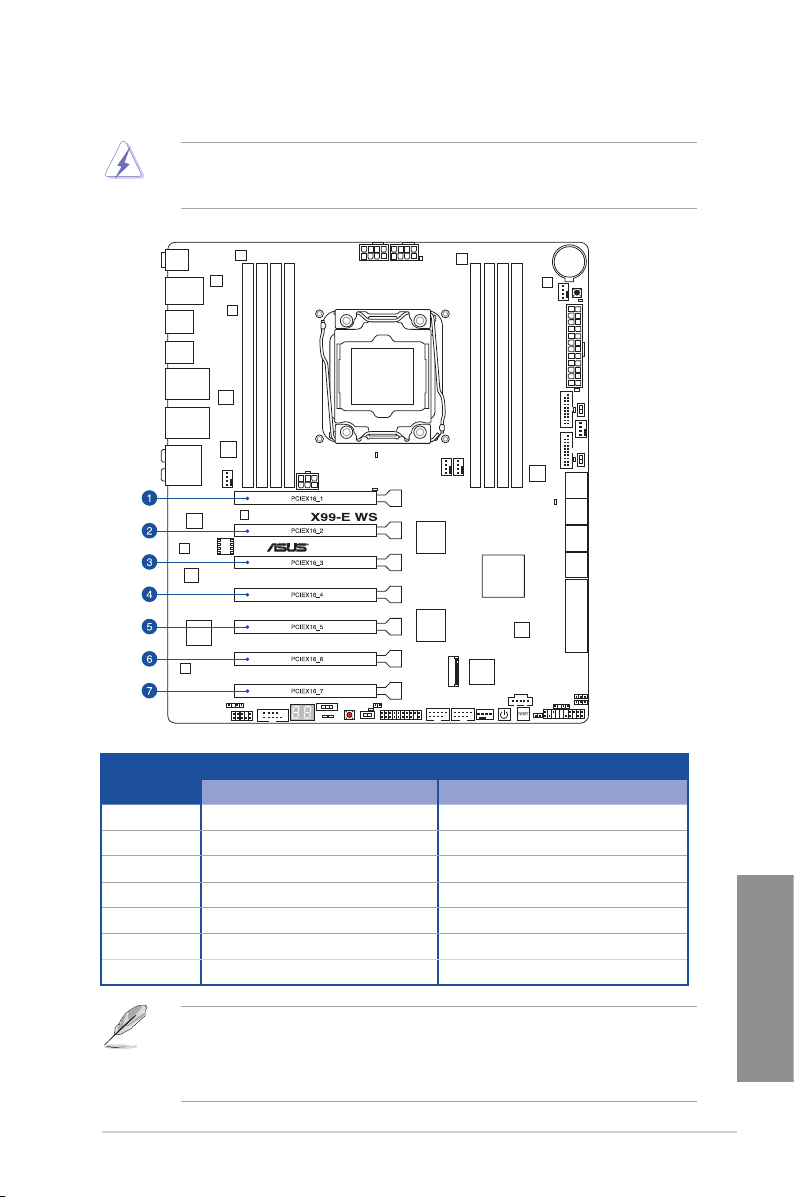
1.2.5 拡張スロット
拡張カードの追加や取り外しを行う際は、電源をオフにし電源ケーブルを抜いてから行ってく
ださい。電源ケーブルを接続したまま作業をすると、負傷や、マザーボードコンポーネントの損
傷の原因となります。
ス ロット
40レーンCPU 28レーンCPU
ス ロット 説 明
PCIEX16_1 PCIe 3.0 x16 スロット PCIe 3.0 x16 スロット
PCIEX16_2 PCIe 3.0 x16 スロット PCIe 3.0 x16 スロット
PCIEX16_3 PCIe 3.0 x16 スロット PCIe 3.0 x16 スロット
PCIEX16_4 PCIe 3.0 x16 スロット PCIe 3.0 x16 スロット
PCIEX16_5 PCIe 3.0 x16 スロット PCIe 3.0 x16 スロット
PCIEX16_6 PCIe 3.0 x16 スロット PCIe 3.0 x16 スロット
PCIEX16_7 PCIe 3.0 x16 スロット PCIe 3.0 x16 スロット
・ 既定の設定では、PCI Express 3.0 x16 第2スロット(PCIEX16_2)は取り付けられた拡張カ
ードに応じて帯域幅を自動的に最適化します。
・ ASUS ThunderboltEX 拡張カード(別売)は PCI Express 3.0 x16 第2スロット(PCIEX16_2)
に取り付けて使用することができ、既定の設定ではx2モードで動作します。
ASUS X99-E WS
Chapter 1
1-9
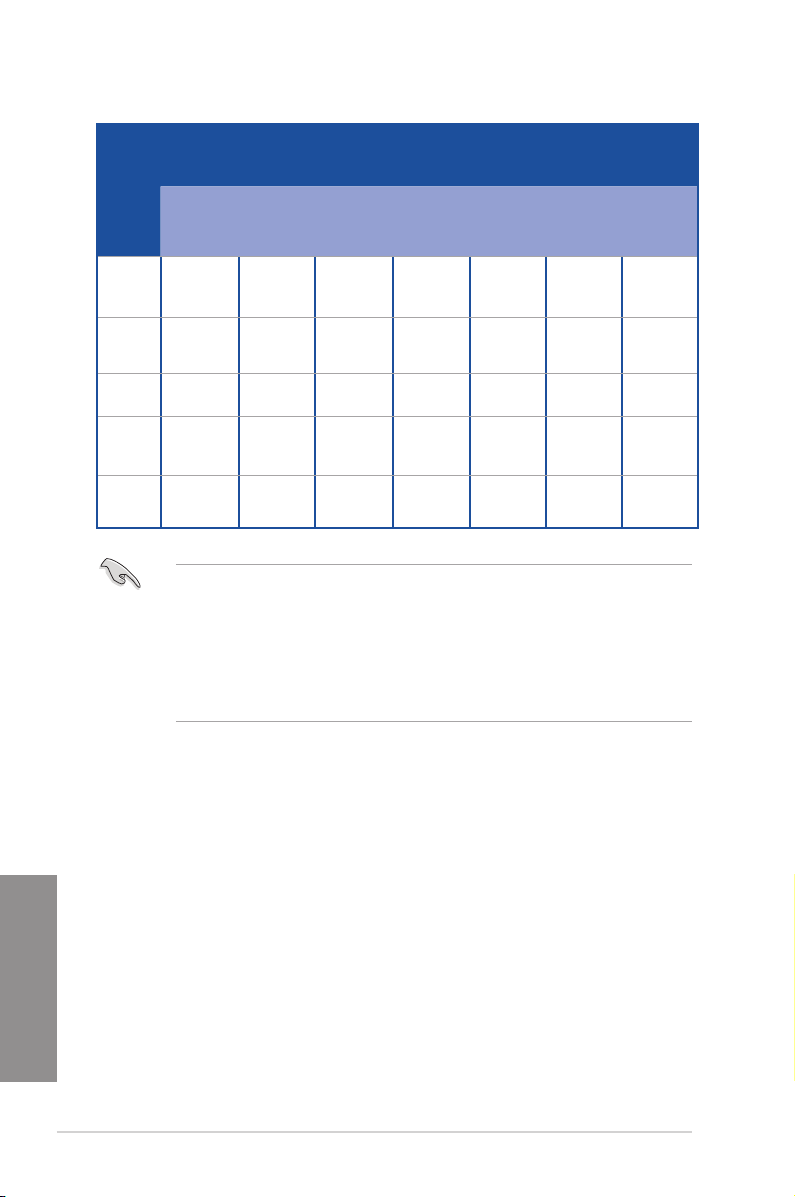
40/28
レーン
PCIExpress3.0動作モード
CPU
PCI構成 PCIEX16_1 PCIEX16_2 PCIEX16_3 PCIEX16_4 PCIEX16_5 PCIEX16_6 PCIEX16_7
1枚 x16 - - - - - -
2枚 x16 - x16 - - - -
3枚 x16 - x16 - x16 - -
4枚 x16 - x16 - x16 - x16
7枚 x16 x8 x8 x8 x8 x8 x8
• PCI Express 3.0 x16 第2スロット(PCIEX16_2)は、追加USB3.0ポート(USB3_E12)、追加
SATA Expressポート(SATAEXPRESS_E1)と同じ帯域を使用しています。詳しくは「3.6.7オン
ボードデバイス設定」をご覧ください。
• SLI™やCrossFireX™環境を構築する場合は、システム構成に見合った大容量の電源ユニットご
用意ください。
• 複数のビデオカードを使用する場合は、熱管理の観点からケースファンを設置することを
おすすめします。
Chapter 1
1-10
Chapter 1: 製品の概要
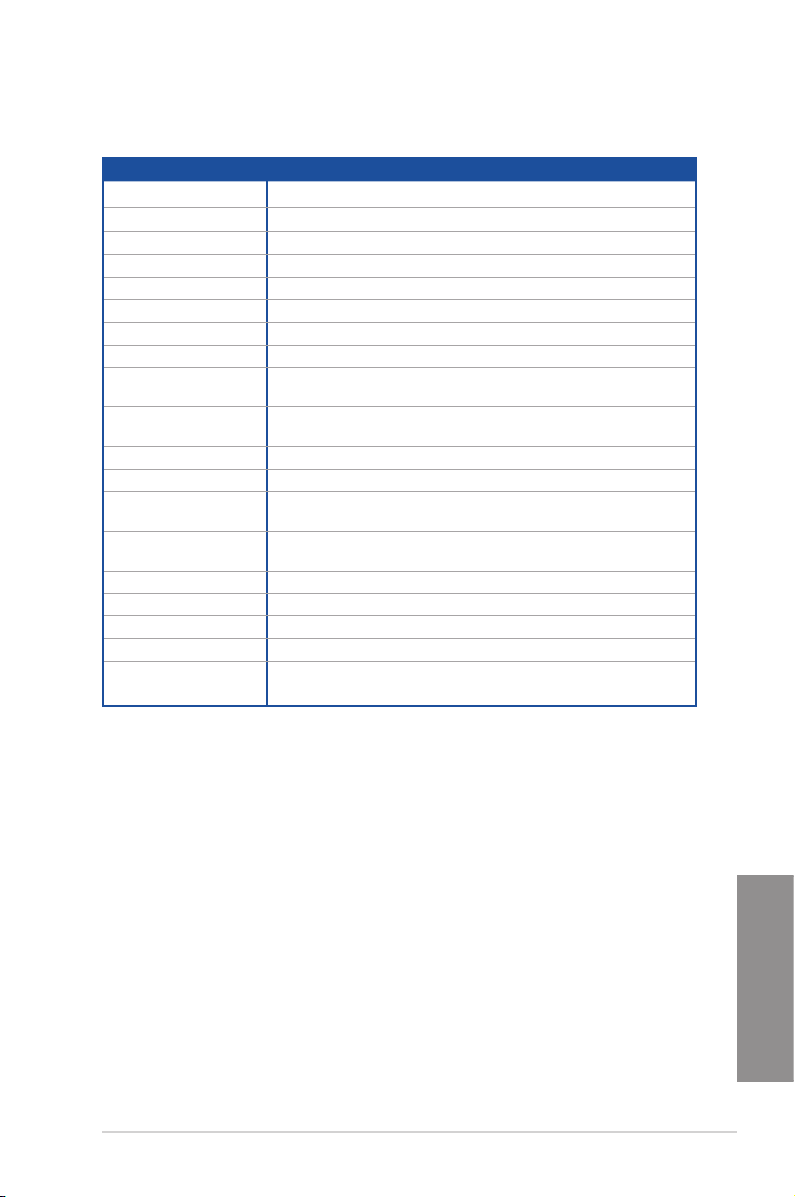
割り込み 要 求( IR Q)の 割り当て
A B C D E F G H
PCIEX16_1 共有 – – – – – – –
PCIEX16_2 – 共有 – – – – – –
PCIEX16_3 – 共有 – – – – – –
PCIEX16_4 共有 – – – – – – –
PCIEX16_5 共有 – – – – – –
PCIEX16_6 共有 – – – – – – –
PCIEX16_7 共有 – – – – – – –
SMBUS コントローラー – – 共有 – – – – –
®
Intel
SATA
コントローラー 1
®
SATA
Intel
コントローラー 2
®
LAN1 (I218-LM) – – – – 共有 – – –
Intel
®
Intel
LAN2 (I210-AT) 共有 – – – – – – –
ASMedia SATA
コントローラー (106SE)
ASMedia SATA
コントローラー (1061)
®
Intel
xHCI – – – – – – – 共有
®
Intel
EHCI 1 – – – – – 共有 – –
®
Intel
EHCI 2 – – 共有 – – – – –
HD オーディオ – – – – – – 共有 –
ASMedia
コントローラー(1042AE)
– – – 共有 – – – –
共有 – – – – – – –
共有 – – – – – – –
共有 – – – – – – –
– – 共有 – – – – –
ASUS X99-E WS
Chapter 1
1-11
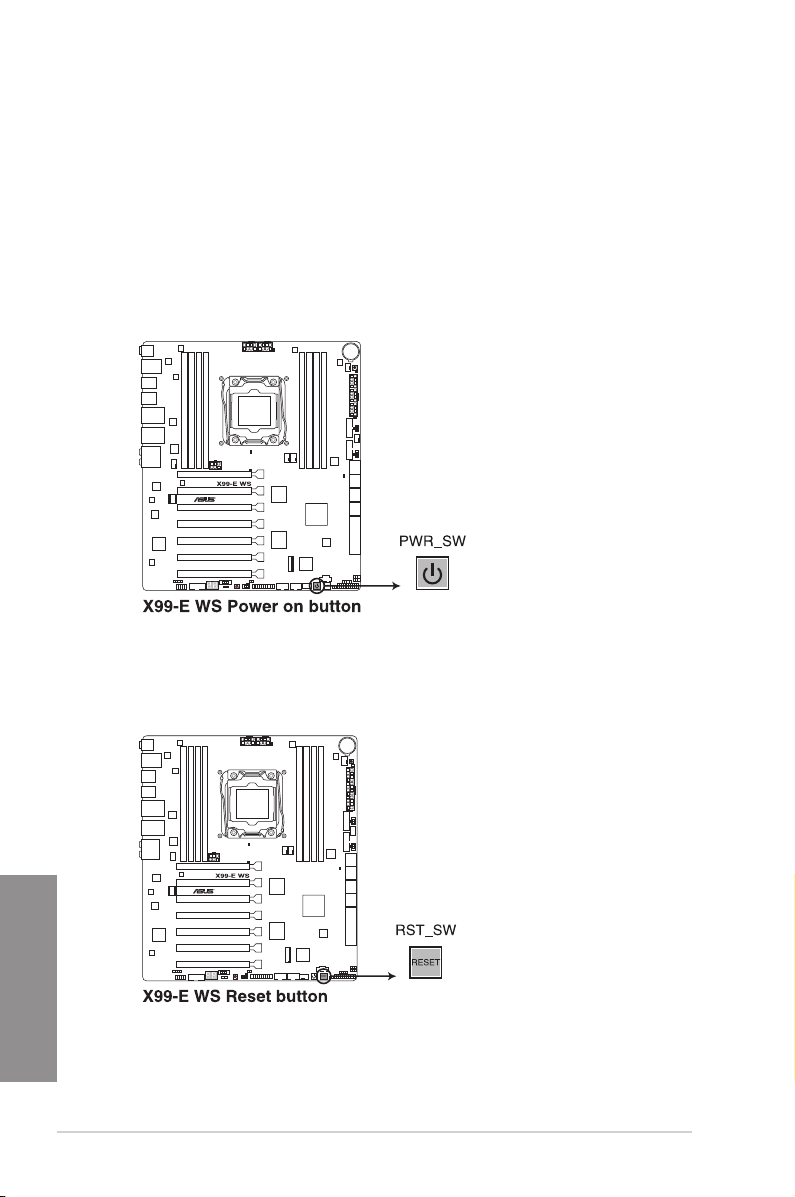
1.2.6 オンボードボタン/スイッチ
ベアシステムまたはオープンケースシステムでの作業中に、パフォーマンスを微調整することがで
きます。これらのボタンはシステムパフォーマンスを頻繁に変更するオーバークロッカーやゲーマ
ーに理想的なソリューションです。
1. 電源ボタン(PWR_SW)
本製品には電源ボタンが搭載されており、システムの電源をオンにする、またはウェイクア
ップすることができます。このボタンはシステムが電源に接続されているときも点灯します。
マザーボードコンポーネントを取り外 す際 は 、システムをシャットダウンして電 源ケーブ ル
を抜き、このボタンのLEDが完全に消灯していることを確認してから行ってください。
2. リセットボタン(RST_SW)
リセットボタンを押すと、システムは強制的に再起動します。
Chapter 1
1-12
Chapter 1: 製品の概要
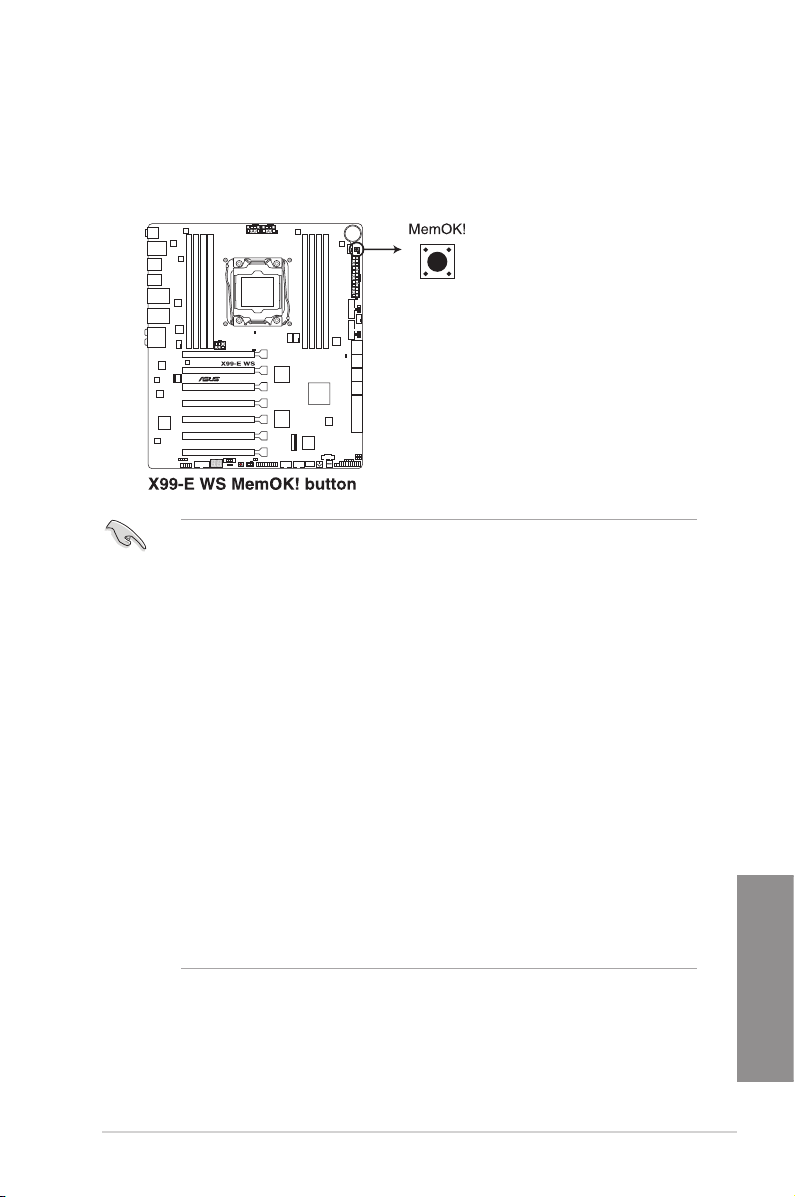
3. MemOK!ボタン(MemOK!)
本製品と互換性のないメモリーを取り付けると、システムが起動せず、DIAG_DRAM LEDが
点灯します。起動時の自己診断テスト (POST) 中にMemOK! ボタンを押すとMemOK! 機能
が実行され、互換性を調整し起動する確率を上げることができます。
• DIAG_DRAM LEDの正確な位置は、「1.2.8オンボードLED」をご 覧ください。
• DIAG_DRAM LEDはメモリーが正しく取り付けられていない場合にも点灯します。MemOK!
機能を利用する前にシステムの電源をオフにし、メモリーが正しく取り付けられているか
確認してください。
• MemOK! ボタンはWindows® OS 上およびS5ステート(電源オフ)では機能しません。
• 調整作業中は、システムはフェイルセーフメモリー設定をロードしテストを実行します。1つ
のフェイルセーフ設定のテストには約30秒かかります。テストに失敗した場合、システムは
再起動し次のフェイルセーフ設定のテストを実行します。DIAG_DRAM LEDの点滅が速く
なった場合は、異なるテストが実行されていることを示します。
• メモリー調整を行うため、各タイミング設定のテスト実行時にシステムは自動的に再起
動します。なお、調整作業が終了しても取り付けたメモリーで起動しない場合は、DIAG_
DRAM LEDが点灯し続けます。
• 調整作業中にコンピューターの電源をオフにする、またはメモリー交換するなどした場合、
システム再起動後にメモリー調整作業を続行します。調整作業を終了するには、コンピュ
ーターの電源をオフにし、電源コードを5秒から10秒取り外してください。
• メモリーのオーバークロックによりシステムが正常に起動しなくなった場合は、POST中に
MemOK! ボタンを押してメモリーを調整し、UEFI BIOS Utilityでデフォルト設定をロードし
てください。
• MemOK! 機能をご利用の際は、事前にUEFI BIOSを最新バージョンに更新することをお勧
めします。最新UEFI BIOSはASUSオフィシャルサイトにて公開しております。
(http://www.asus.com)
ASUS X99-E WS
Chapter 1
1-13
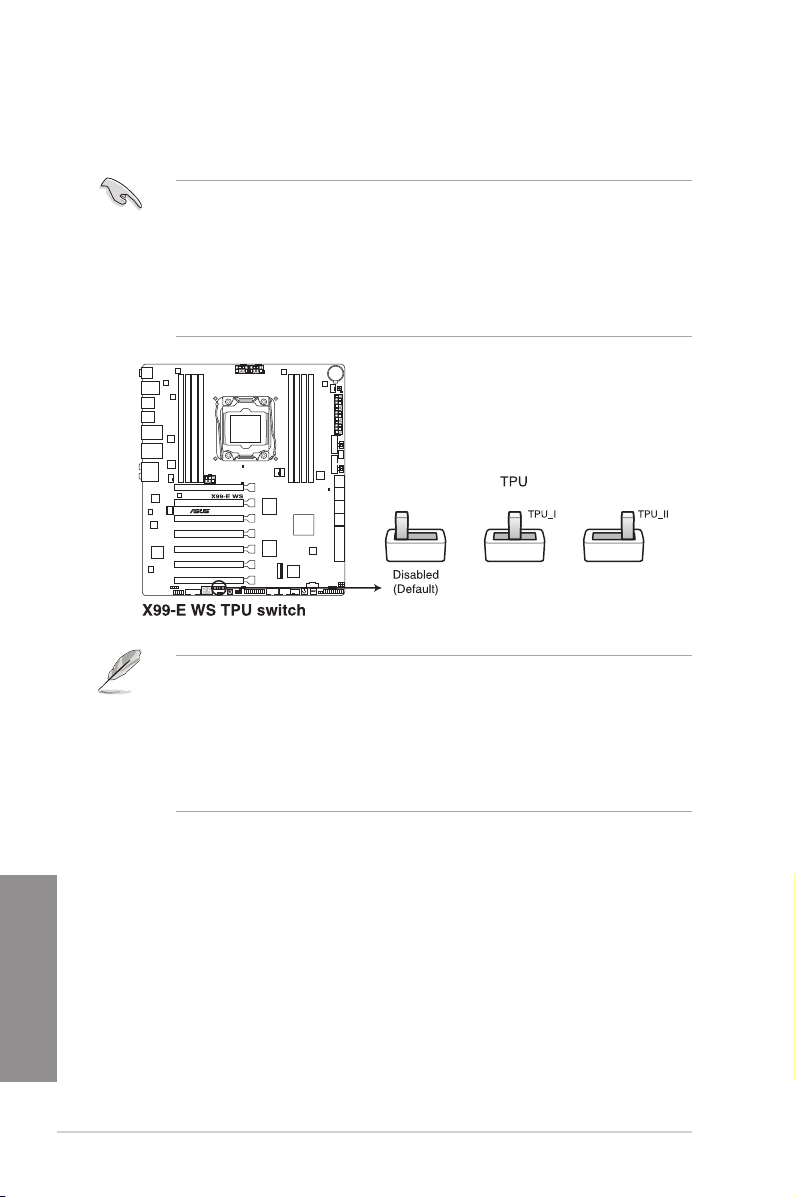
4. TPUスイッチ(TPU)
TPUスイッチを有効にすると、チップセットを介さずに直接CPUの動作倍率やベースクロッ
クを自動で変更し、高速 で安定したクロックスピードにオー バークロックします。
• システムパフォーマンスを最大限に発揮するためには、システム電源がオフの時にスイッ
チの操作を行うことを推奨いたします。
• TPUスイッチを TPU_I「Enabled(RatioOnlyTuning)」に設定した場合、パフォーマンスを
向上するため、システムは自動的にCPU動作倍率のみを調節します。
• TPUスイッチを TPU_II「Enabled(BCLKFirstTuning)」に設定した場合、システムはCPU
の動作倍率に基づきベースクロックを調整します。Turbo boost機能は自動的に無効にな
ります。
Enabled Enabled
(Ratio Only Tuning)
• スイッチの設定を有効にすると、TPU LEDが点灯します。TPU LEDの正確な位置は、「1.2.8
オンボードLED」をご覧ください。
• Windows® OS 環境下でTPUスイッチを有効に設定した場合、TPU機能は次回システム起
動時に有効になります。
• Windows® OS 環境下のユーティリティ、UEFI BIOS Utilityによるオーバークロック、TPUス
イッチ、これら機能は同時に有効に設定することは可能ですが、システムは最後に保存・適
用された設定でのみ動作します。
(BCLK First Tuning)
Chapter 1
1-14
Chapter 1: 製品の概要
